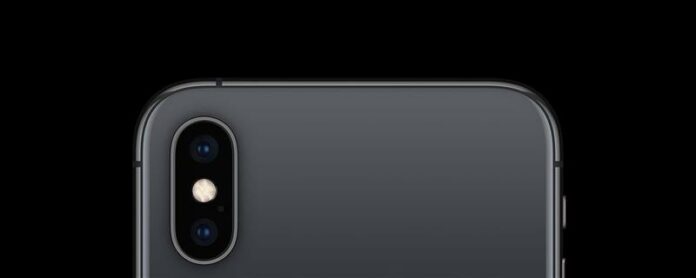Ако искате да знаете всичко за това как да работите с приложението Camera на вашия iPhone, значи сте попаднали на правилното място. Това задълбочено ръководство за приложението Camera за iOS ще ви научи на всичко, което трябва да знаете за камерата на вашия iPhone – от скритите настройки на камерата до стандартните функции на iPhone. Прочетете, за да научите всичко за различните икони на камерата, как да получите достъп до камерата си от заключения екран и всички съвети и трикове, от които се нуждаете, за да се възползвате максимално от камерата на вашия iPhone.
 Открийте скритите функции на вашия iPhoneПолучавайте всекидневни съвети (с екранни снимки и ясни инструкции), за да можете да овладеете своя iPhone само за една минута на ден.
Открийте скритите функции на вашия iPhoneПолучавайте всекидневни съвети (с екранни снимки и ясни инструкции), за да можете да овладеете своя iPhone само за една минута на ден.
Приложението „Камера за iPhone“: Основно ръководство за правене на снимки и видеоклипове
Разгледахме как да използвате осветлението, за да подобрите снимките си с iPhone, и как да използвате HDR на камерата на iPhone, както и как да включите функцията ProRaw на iPhone 12 Pro и iPhone 12 Pro Max. За още страхотни уроци по фотография с iPhone, разгледайте нашия безплатен „Съвет на деня“!
Какво има в това ръководство:
1. Основи на правенето на снимки или видеоклипове с вашия iPhone
2. Икони на приложенията за камера: какво означават иконите на вашата камера & как да ги използвате
3. Режими на снимане: Slo-mo, Pano, Портрет, Видео и др.
4. Как да регулирате настройките на камерата на iPhone
1. Основи на заснемането на снимка или видеоклип с Вашия iPhone
Ако някога сте се затруднявали да отворите приложението Camera или сте пропуснали идеалния момент за натискане на спусъка, този раздел ще ви научи как бързо да отворите камерата на вашия iPhone. В този раздел ще намерите отговори на основни въпроси, като например как да превключвате между режимите „Снимка“ и „Видео“, да правите селфита, да регулирате фокуса и да превключвате светкавицата между автоматични и ръчни настройки. Този раздел обхваща всички основни неща – от увеличаване и намаляване на мащаба, през достъп до филтри до бързо правене на снимки, без да докосвате екрана.
Върнете се към началото
Какво има в този раздел:
- Как да отворите приложението за камера от заключен екран & Control Center
- Как да превключвате режимите на камерата
- Как да използвате селфи камерата (предна)
- Как да увеличите и намалите мащаба на камерата
- Как да фокусирате камерата на iPhone
- Как да регулирате експозицията
- Как да регулирате дълбочината на полето
- Как да работите с автоматична или ръчна светкавица
- Как да управлявате затвора на iPhone
- Как да видите току-що направената снимка
Как да отворите приложението Camera от Lock Screen & Control Center
Понякога разполагате само със секунда, за да заснемете бързо перфектния момент с камера. За щастие можете да получите бърз достъп до приложението Camera от екрана при заключване или от контролния център. Не е необходимо да навигирате из папките си или различните начални екрани, за да стигнете до приложението Camera.
Достъп до приложението Camera от екрана при заключване:
- Вдигнете, за да събудите iPhone, или докоснете бутона Home или Side.
- От екрана за заключване плъзнете наляво.
- Ще се отвори приложението Camera.
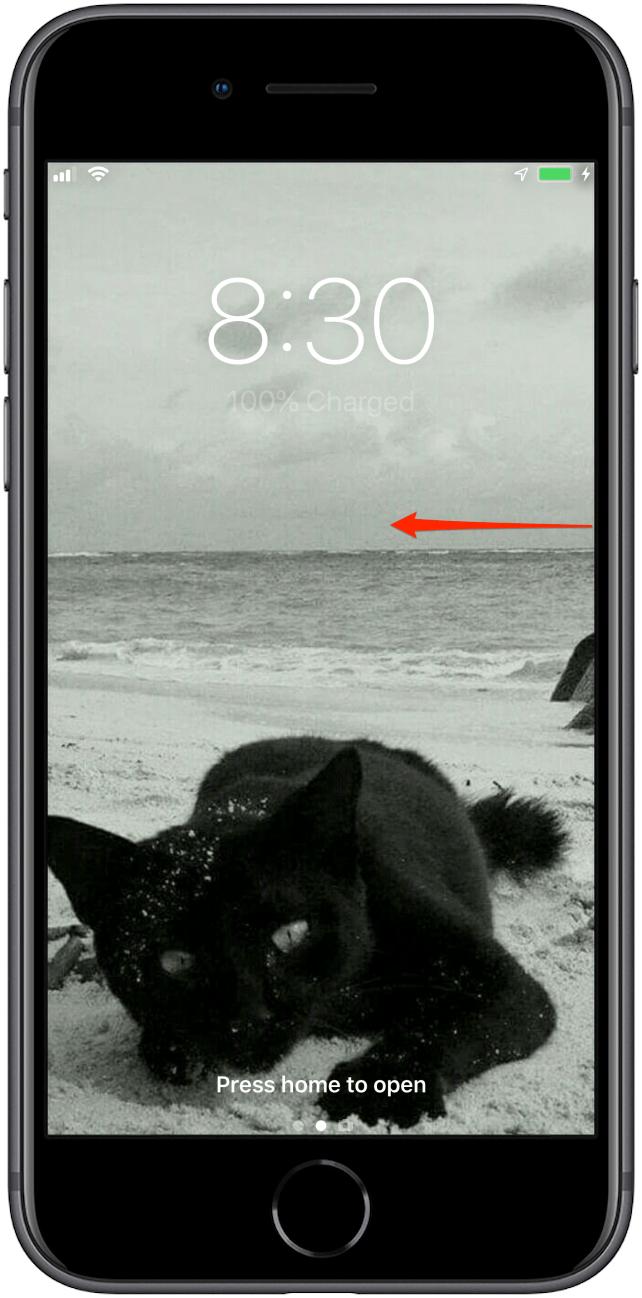
- Ако имате iPhone X или по-нов, в долния десен ъгъл на екрана за заключване има и икона Camera.
- Можете да натиснете иконата Camera, за да отворите приложението, както и да плъзнете наляво, за да отворите приложението Camera.
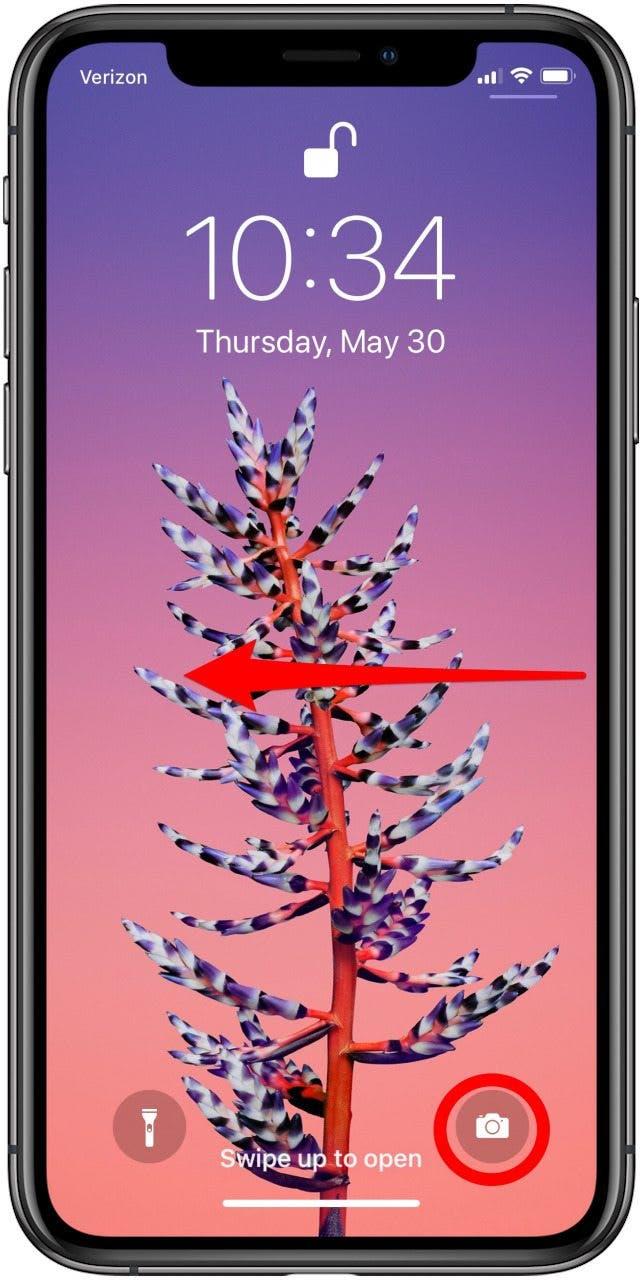
Как да получите достъп до приложението Camera от Центъра за управление:
- На iPhone с бутон Home, преминете към Центъра за управление, като плъзнете нагоре от долната част на екрана.
- При iPhone без бутон Home отворете Центъра за управление, като плъзнете надолу от горния десен ъгъл на екрана.
- Докоснете иконата Camera (Камера), за да отворите приложението.
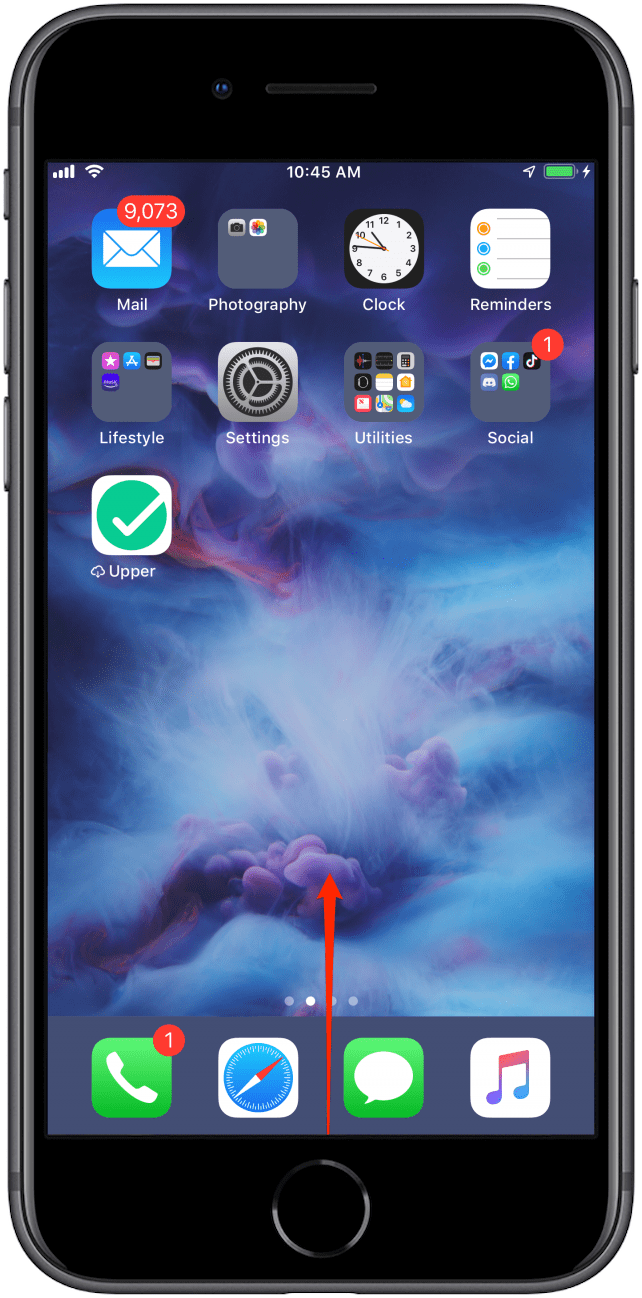
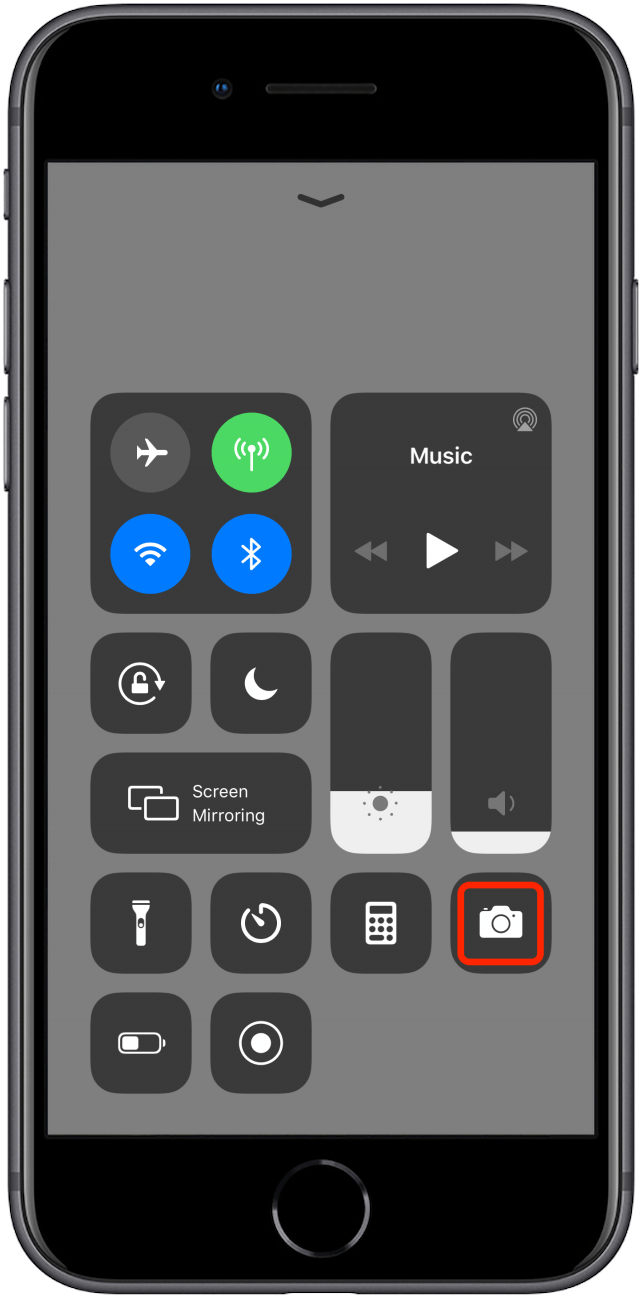
Връщане към началото на раздела
Как да превключвате режимите на камерата
След като отворите приложението Camera, ще трябва да изберете режим на камерата. Възможностите ви за снимане са: Снимка, Портрет (ако е наличен във вашия модел iPhone), Квадрат и Пано. Опциите за видео са Video, Slo-Mo и Time-Lapse. Ще разгледам как да използвате различните режими на камерата в друга част на това ръководство.
- С помощта на приложението Camera за iOS можете бързо да превключвате между режимите за видео и снимки, за да уловите перфектния момент.
- Различните режими на камерата са налични в менюто с хоризонтално превъртане в долната част на приложението Camera.
- По подразбиране приложението Camera ще бъде настроено на режим Photo (Снимка). За да превключите на режим Видео или друг режим, плъзнете надясно.
- За да превключите отново на режим Фото или на друг режим за снимки, плъзнете наляво.

Връщане към началото на раздела
Как да превключите към селфи камерата (предна)
- Селфитата с предно лице премахват догадките при правенето на автопортрети, като обръщат камерата така, че да виждате себе си, докато правите снимката.
- Можете бързо да превключите от задната към предната камера на вашия iPhone в режим Видео, Снимка, Портрет или Квадрат; но е важно да се отбележи, че в режим Портрет опцията за гледане напред е налична само в iPhone X и по-новите модели.
- За да превключите към камерата за селфита, докоснете иконата на предната камера (иконата на камерата със стрелки, вървящи в кръг) в долния десен ъгъл на екрана.
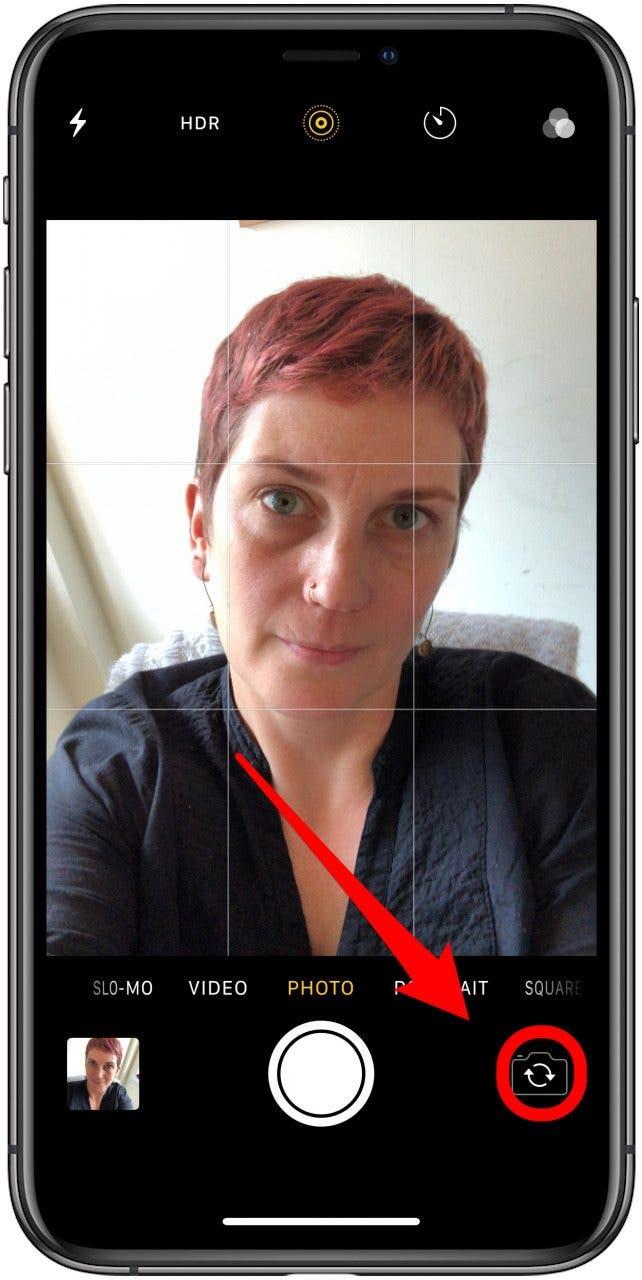
Връщане към началото на раздела
Как да увеличите и намалите мащаба
Увеличаването и намаляването на мащаба на iPhone е интуитивно в приложението Camera на iOS. С помощта на жест на притискане можете да увеличавате или намалявате мащаба на обекта си. При някои модели iPhone можете да пропуснете притискането и да използвате бутона за мащабиране и плъзгача за мащабиране, за да преминете бързо към различни нива на мащабиране. Можете също така да направите автоматично увеличение, като регулирате съотношението на страните на снимката си.
Как да използвате жеста за притискане, за да увеличите или намалите мащаба:
- Изберете режим Slo-Mo, Видео, Снимка или Квадрат.
- Поставете два пръста в центъра на екрана.
- Издърпайте пръстите си, за да увеличите мащаба.
- За да намалите мащаба, поставете пръстите си в краищата на екрана и избутайте пръстите си към центъра.
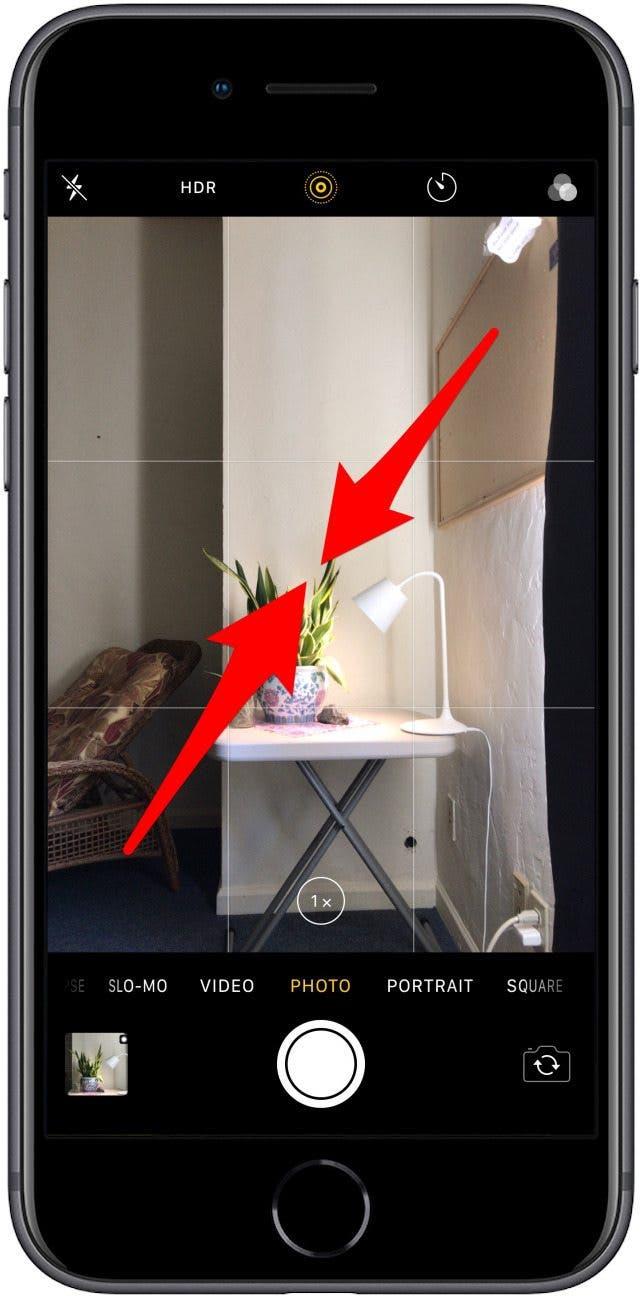
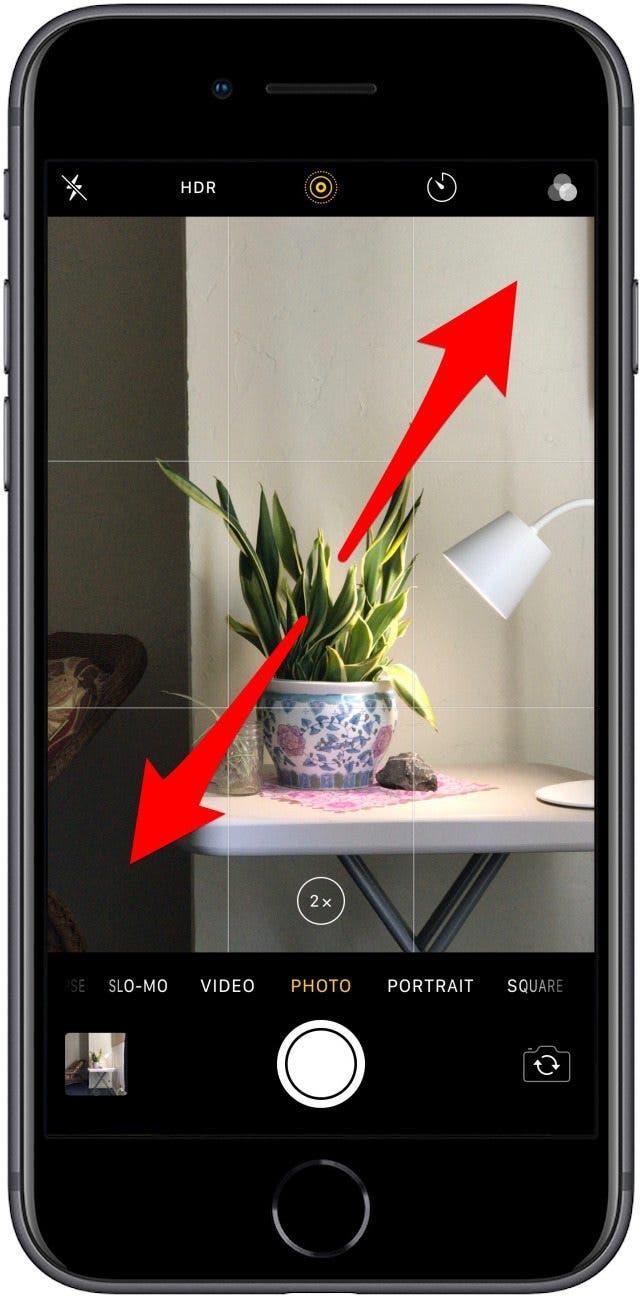
Професионален съвет: можете дори да увеличавате и намалявате мащаба на екрана, докато си правите селфи!
Как се използва бутонът за мащабиране и плъзгачът:
При iPhone с 2-кратно оптично увеличение и 10-кратно цифрово увеличение, като iPhone 7 Plus, 8 Plus, X, XS и XS Max, имате още един метод за приближаване и отдалечаване в допълнение към притискането на екрана.
Как да използвате бутона за 2х оптично увеличение на съвместими iPhone-и:
- В режим Time Lapse, Slo-Mo, Video, Photo, Square или Pano потърсете иконата 1x, посочена по-долу.
- Докоснете иконата 1x, за да увеличите мащаба с едно ниво.
- За да намалите мащаба отново, докоснете иконата 2х.
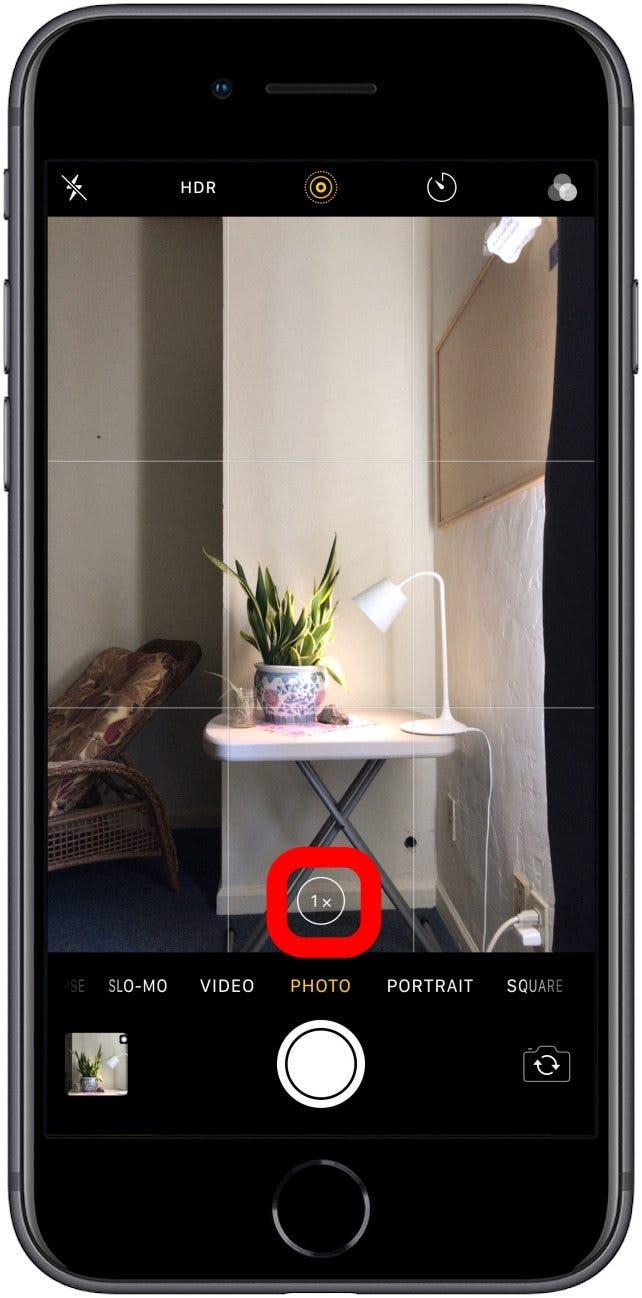
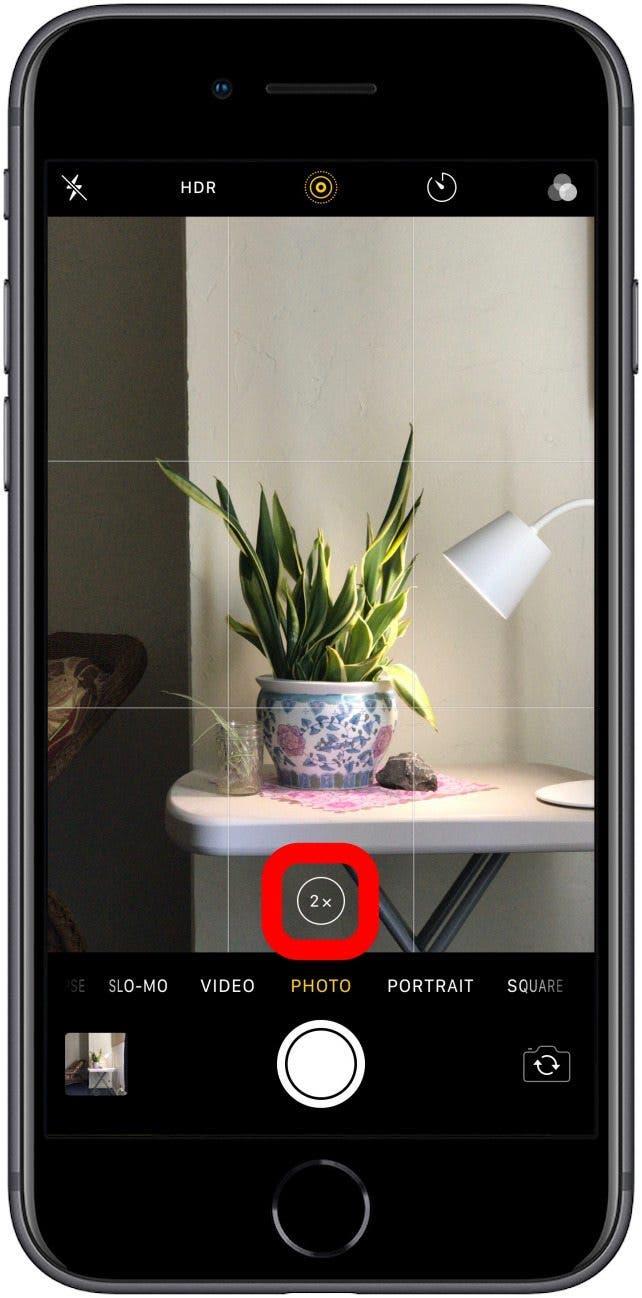
Как да използвате плъзгача за цифрово увеличение 10x на съвместими iPhone-и:
- В режим Slo-Mo, Видео, Снимка или Квадрат натиснете бутона за мащабиране, за да отворите плъзгача за мащабиране.
- Плъзнете надясно, за да увеличите мащаба до 10 пъти.
- Плъзнете наляво, за да намалите мащаба.
- Натиснете бутона за мащабиране, за да се върнете към 1x.
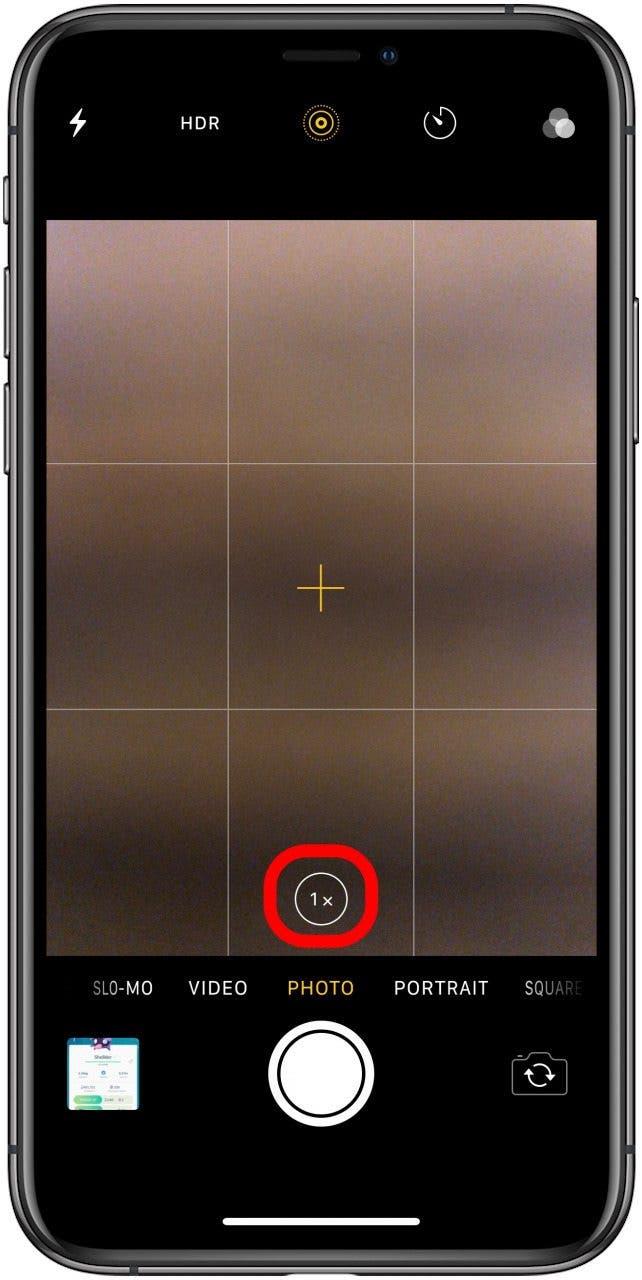
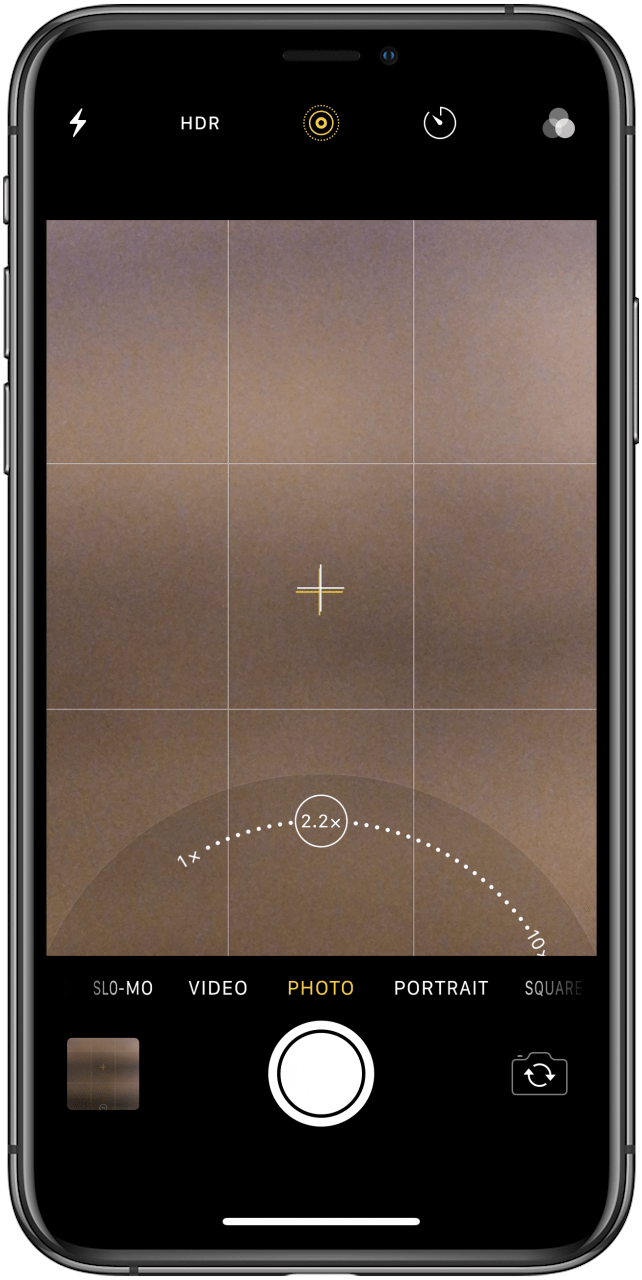
Връщане към началото на раздела
Как да фокусирате камерата на iPhone: Избор на обект
След като сте избрали обекта си и сте увеличили до необходимата степен, правенето на снимки е лесна задача в приложението Camera на iOS. Приложението Camera може да фокусира и да избира яркост автоматично. При някои модели iPhone можете да изберете блендата, за да регулирате дълбочината на рязкост, което ви позволява да контролирате размазването на фона. След като настроите кадъра, ще трябва да използвате бутона на затвора, за да направите снимката или да започнете да записвате видео. Ето как да работите с тези последни важни стъпки при заснемане на снимка с iPhone.
Фокусиране на камерата на iPhone:
- Приложението „Камера“ автоматично ще фокусира това, което iPhone смята, че искате да заснемете, но не винаги избира правилния обект. Можете да промените фокуса на вашия iPhone с прост жест.
- Просто погледнете към екрана и докоснете мястото, където искате камерата ви да се фокусира.
Връщане към началото на раздела
Как да регулирате експозицията
- Над обекта ви ще се появи жълт квадрат. Ако не го виждате, докоснете обекта си на екрана.
- За да направите изображението си по-светло или по-тъмно, можете да регулирате експозицията, като използвате иконата на слънцето до жълтата икона за фокус.
- Докоснете жълтата икона на слънцето, за да се появи вертикалният плъзгач.
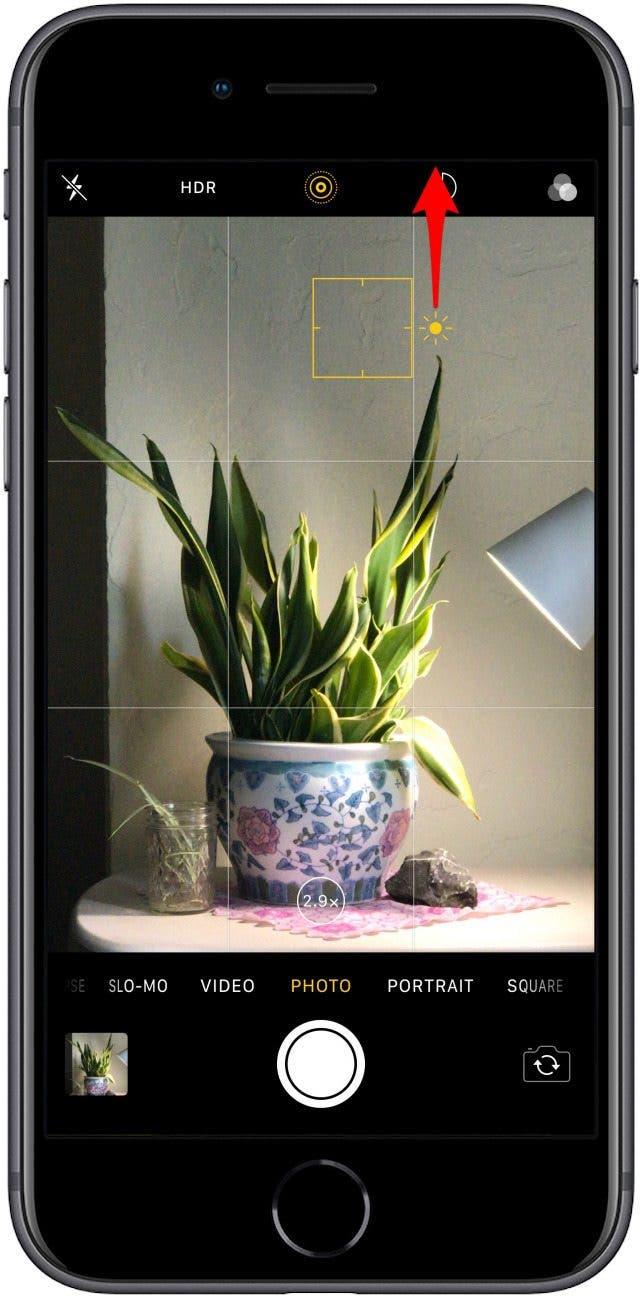
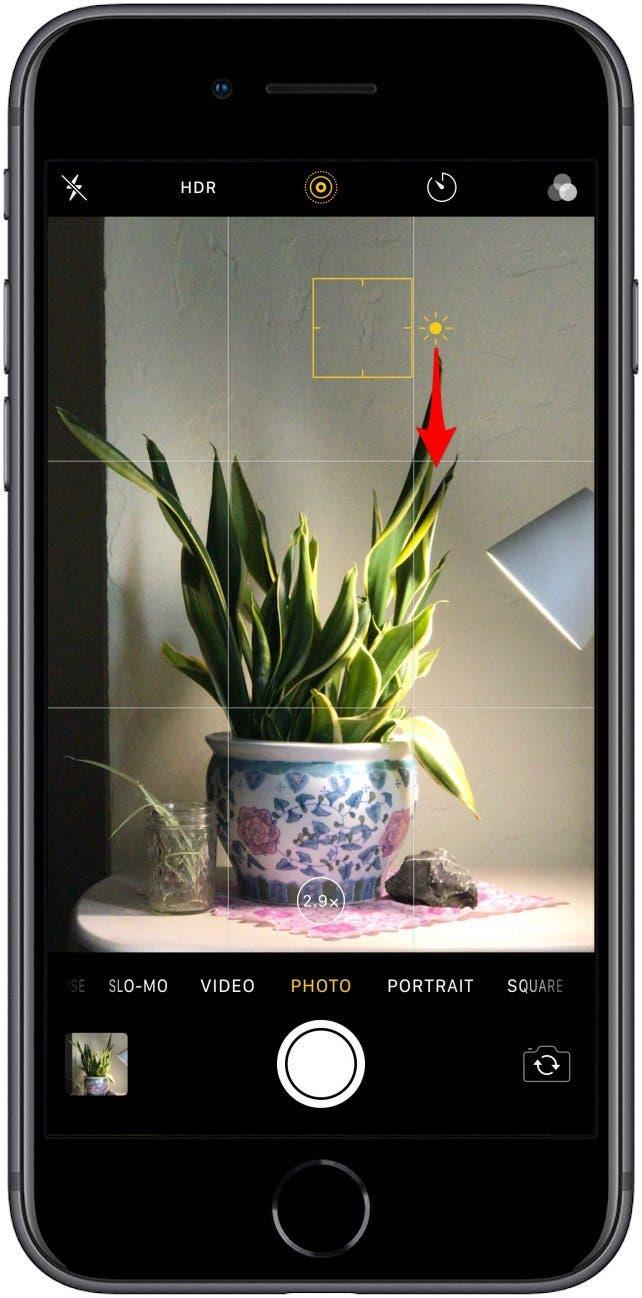
- Плъзнете нагоре, за да увеличите експозицията (по-светла), или надолу, за да намалите експозицията (по-тъмна).
- Когато сте доволни от осветлението, вдигнете пръста си.
- След като сте избрали обекта и сте регулирали експозицията, можете да заключите обекта с продължително натискане в центъра на жълтия квадрат, докато в горната част на екрана се появи иконата AE/AF Lock (автоматична експозиция/автоматично фокусиране):
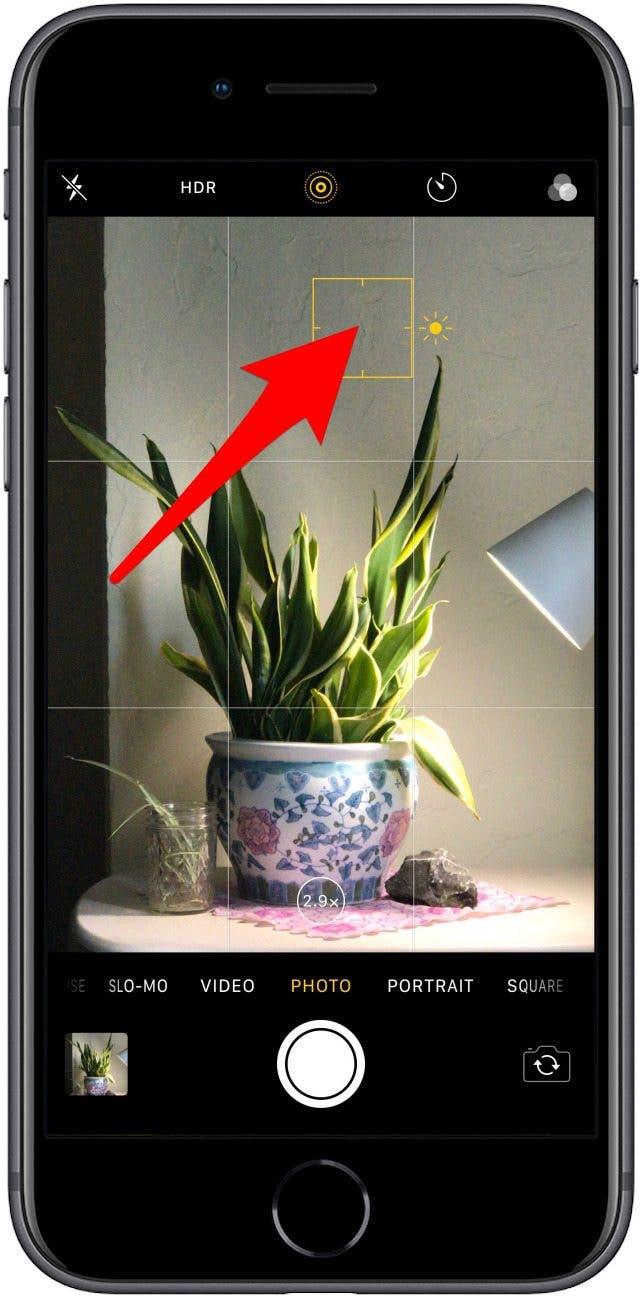
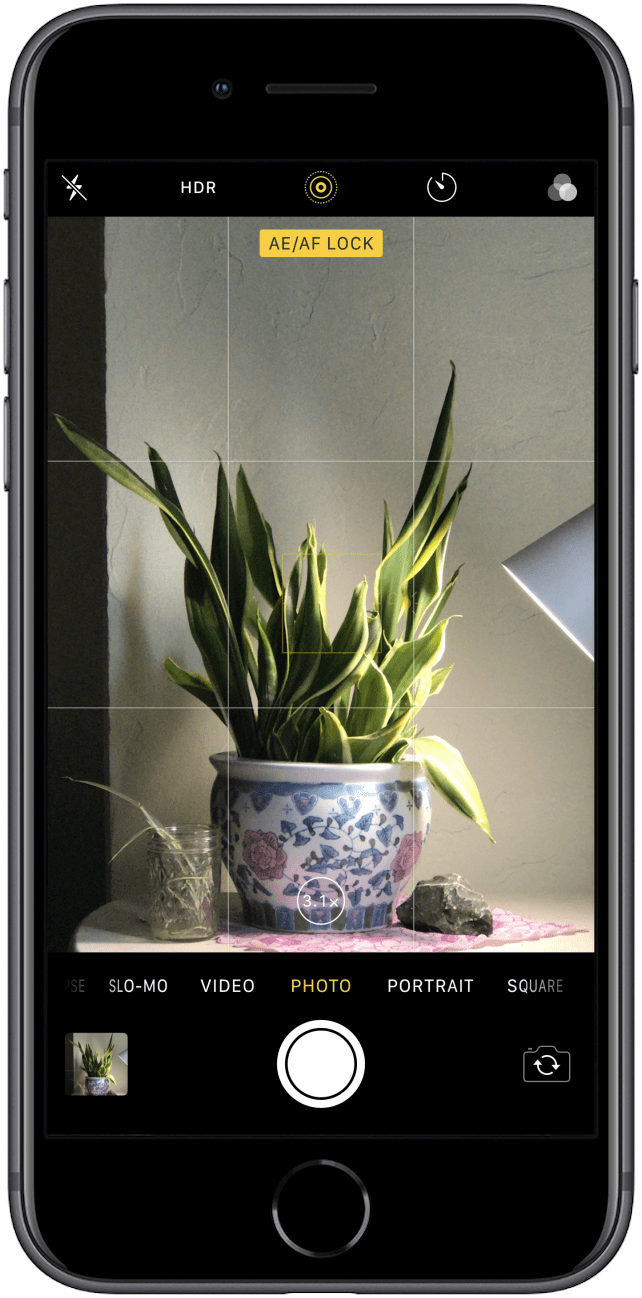
- Заключването на фокуса ще фиксира текущите нива на фокуса и яркостта, така че дори ако обектът ви се премести или случайно разклатите iPhone, настройките на фокуса и яркостта ще останат същите.
- След като направите снимка, функцията AE/AF Lock остава включена, за да можете да продължите да снимате с предпочитаните от вас настройки.
- За да деактивирате AE/AF Lock, просто докоснете където и да е в зрителното поле.
Връщане към началото на раздела
Как да регулирате дълбочината на рязкост
Ако имаш iPhone XR, XS или XS Max, имаш възможност да регулираш дълбочината на полето благодарение на сериозен ъпгрейд на камерата. Двойните камери на XR, XS и XS Max включват широкоъгълен и телефото обектив, които комбинират експозиции и ви дават възможност да контролирате дълбочината на рязкост. С други думи, можете да контролирате колко размит изглежда фонът, когато сте в режим „Портрет“.
За да регулирате дълбочината на рязкост в режим Портрет:
- В приложението Камера изберете режим Портрет.
- Докоснете f в горния десен ъгъл на екрана, за да се появи плъзгачът Depth Control (Контрол на дълбочината на рязкост).
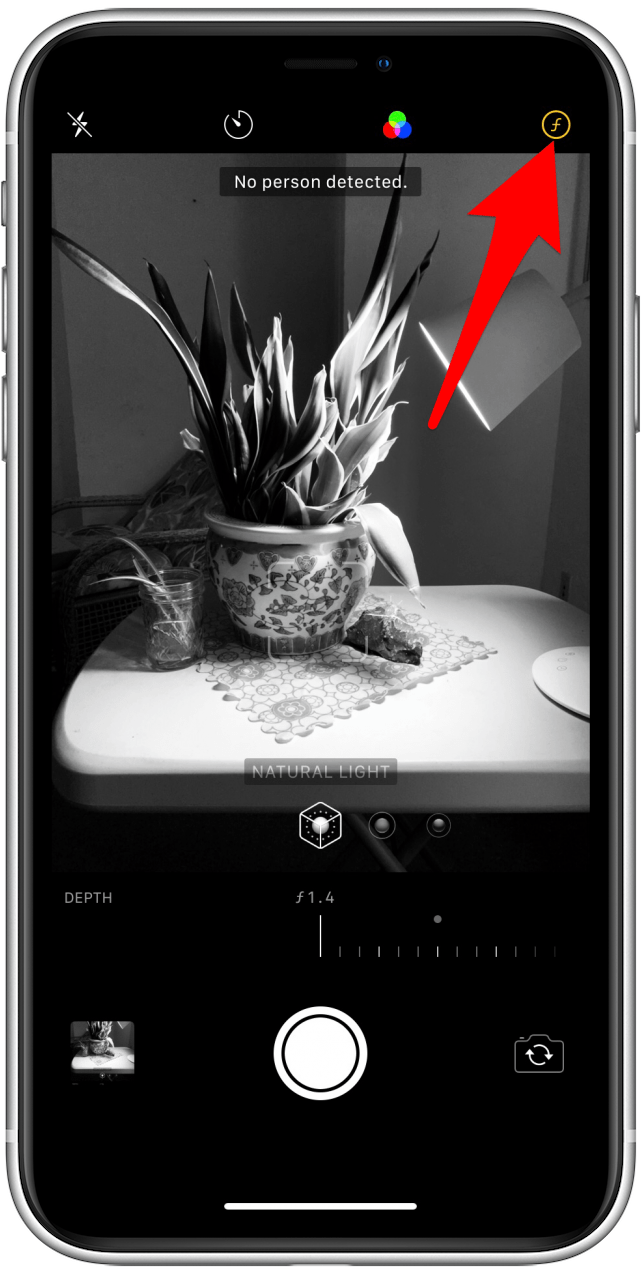
- Като плъзнете плъзгача надясно, увеличете размазването на фона.
- Плъзгането на плъзгача наляво намалява размазването на фона.
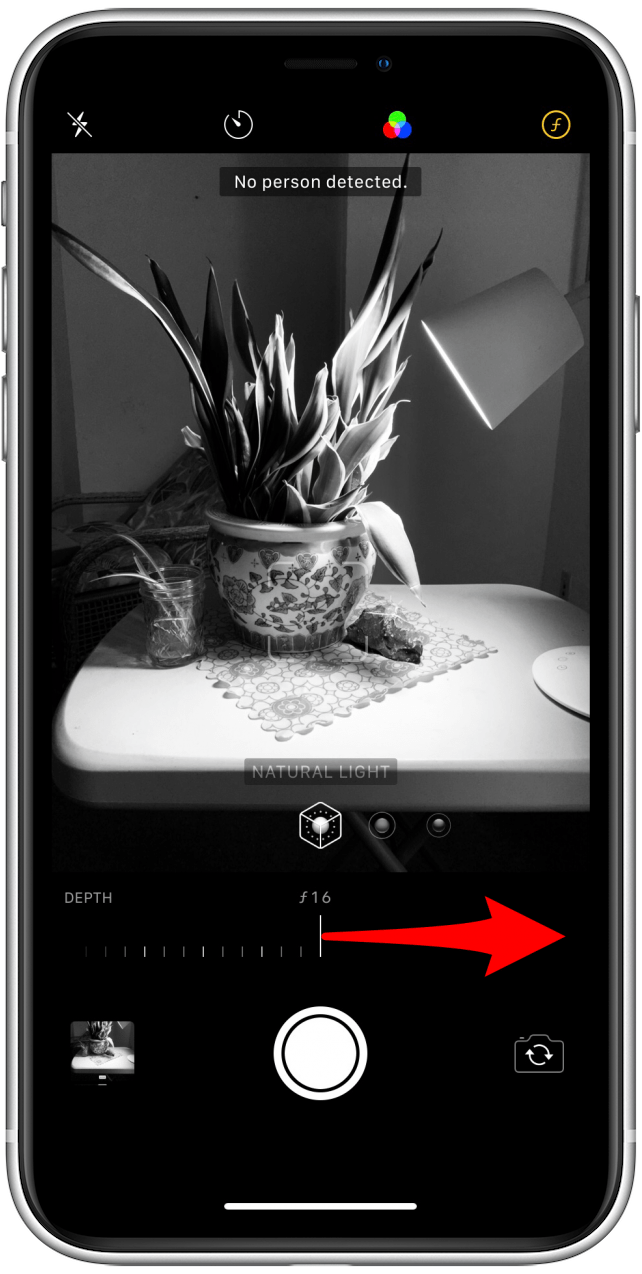
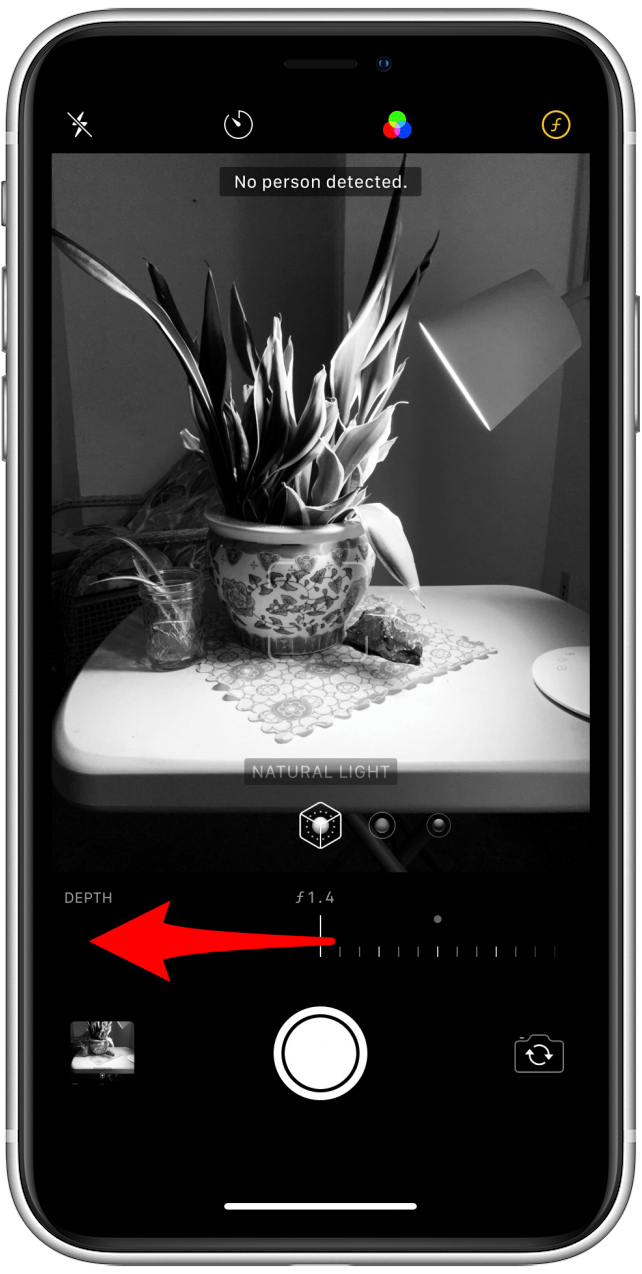
Връщане към началото на раздела
Как да работите с автоматична & ръчна светкавица
- Можете да превключвате между автоматична и ръчна светкавица директно от приложението „Камера“.
- Автоматичната светкавица ще определи яркостта на околната среда и ще реши вместо вас дали светкавицата ще доведе до оптимално изображение, но можете да изключите автоматичната светкавица, ако искате по-голям контрол върху изображението.
- За да промените настройките на светкавицата, докоснете иконата на светкавица (светкавица) в горния ляв ъгъл.
- За да активирате автоматичната светкавица, докоснете Автоматично.
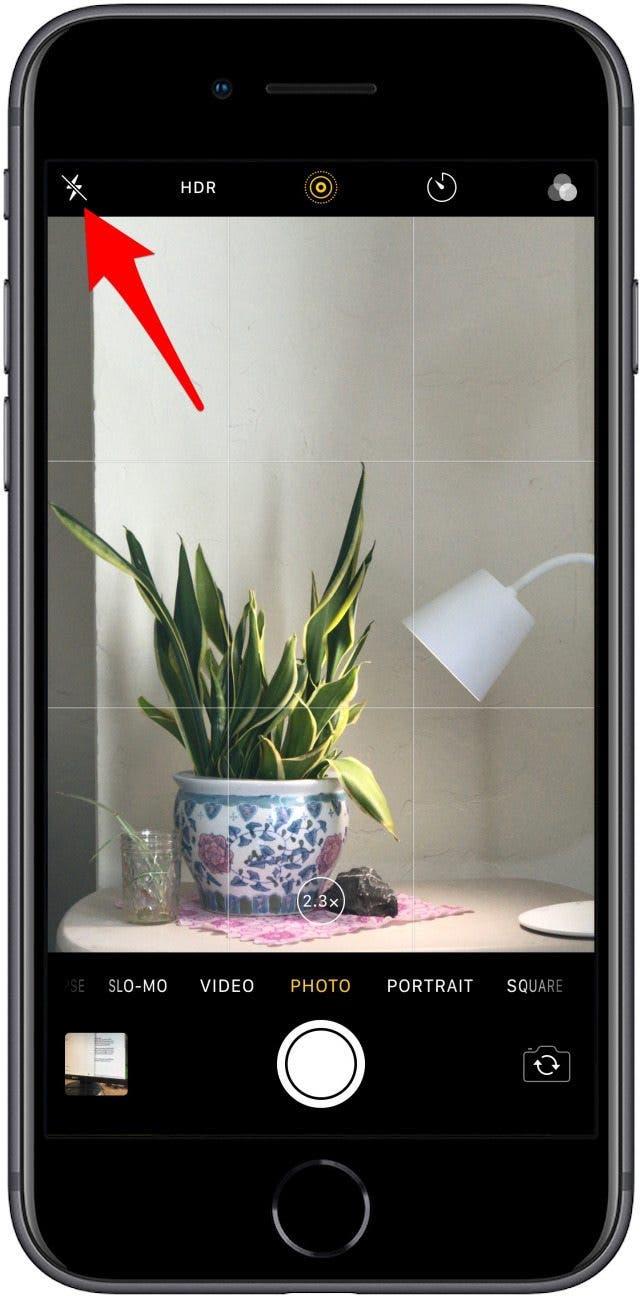
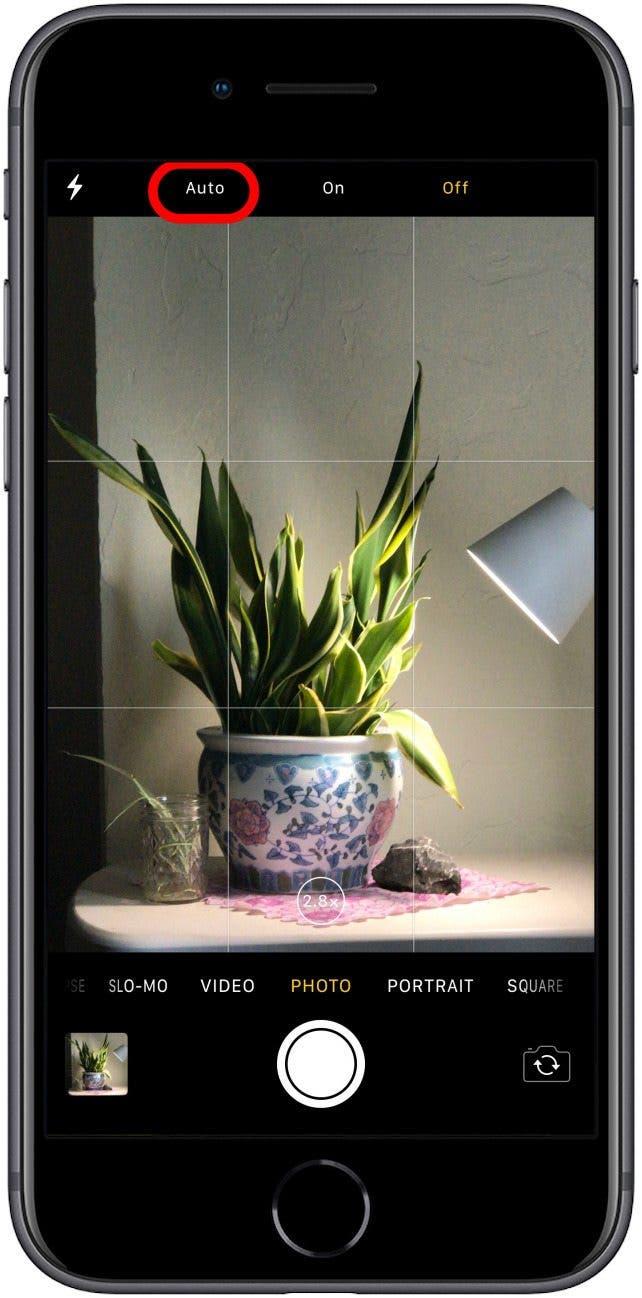
- За да включите светкавицата, докоснете Вкл.
- За да изключите светкавицата, докоснете Изкл.
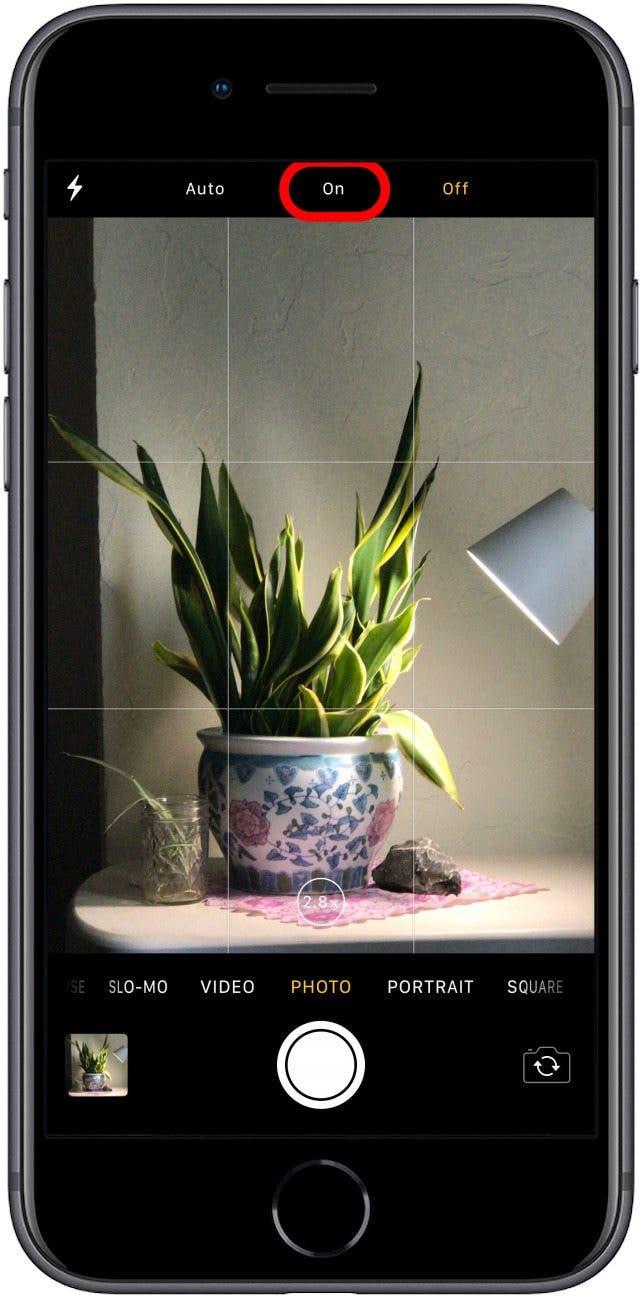
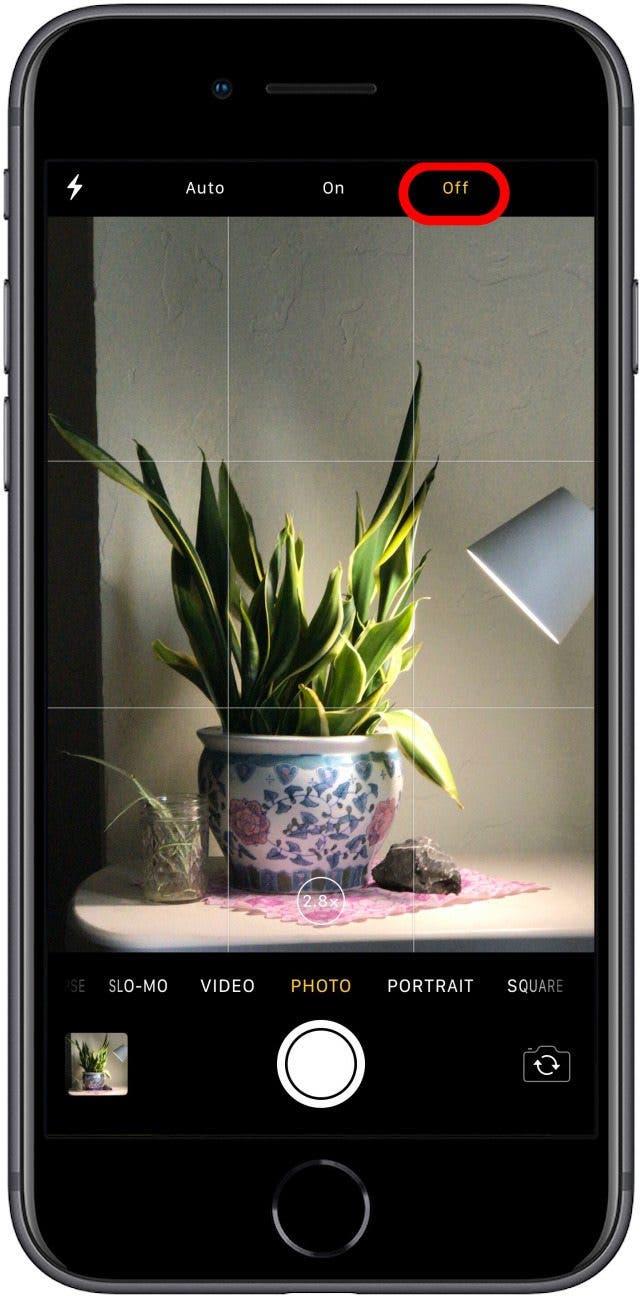
Връщане към началото на раздела
Как да работите със затвора на вашия iPhone
Когато най-накрая сте готови да заснемете обекта си, имате две възможности по отношение на функцията на затвора. Когато заснемате снимка или видеоклип на iPhone, можете да използвате бутоните за сила на звука отстрани на iPhone или иконата Shutter в приложението Camera.
- За да направите снимка или да запишете видеоклип с помощта на бутоните за сила на звука, поставете снимката или видеоклипа в рамка и натиснете бутона за увеличаване или намаляване на силата на звука, за да заснемете изображението или да стартирате и спрете записа.
- За да направите снимка с помощта на бутона за затвора, оформете снимката си и натиснете белия кръг в долната част на екрана.
- За да запишете видеоклип с помощта на бутона за затвора, поставете видеоклипа в рамка и докоснете червения бутон в долната част на екрана. Кръгът ще стане бял. Докоснете отново, за да спрете записа.
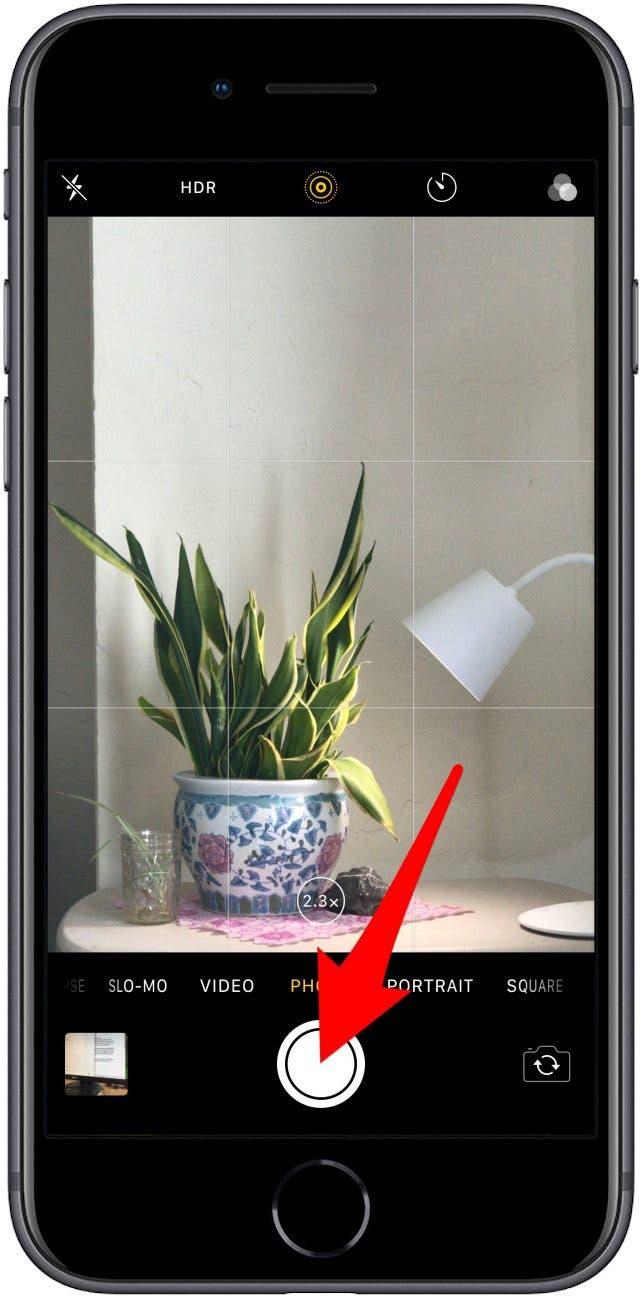
Можете също така да използвате бутона на затвора, за да направите серийна снимка. Серийните снимки представляват поредица от снимки, направени в бърза последователност. Този метод е идеален за спортна фотография.
- За да направите серийна снимка, натиснете и задръжте затвора, като използвате бутона за регулиране на звука или бутона за затвора на екрана.
- Задръжте бутона на затвора натиснат за няколко секунди, след което го освободете.
- Можете да намерите колекцията от серийни снимки в приложението „Снимки“.
- Оттам можете да изберете изображенията, които искате да запазите, а останалите да изхвърлите.
Връщане към началото на раздела
Как да видите току-що направената снимка
Сега, след като сте заснели изображението или видеоклипа, ще искате да го проверите, за да се уверите, че изглежда точно както трябва.
- Можете да прегледате всичките си снимки и видеоклипове, като излезете от приложението Camera и преминете към приложението Photos, но знаете ли, че можете да преминете към приложението Photos и от приложението Camera?
- За да прегледате бързо последните си снимки и видеоклипове, просто докоснете малката миниатюра на най-новата си снимка или видеоклип в долния ляв ъгъл на екрана.
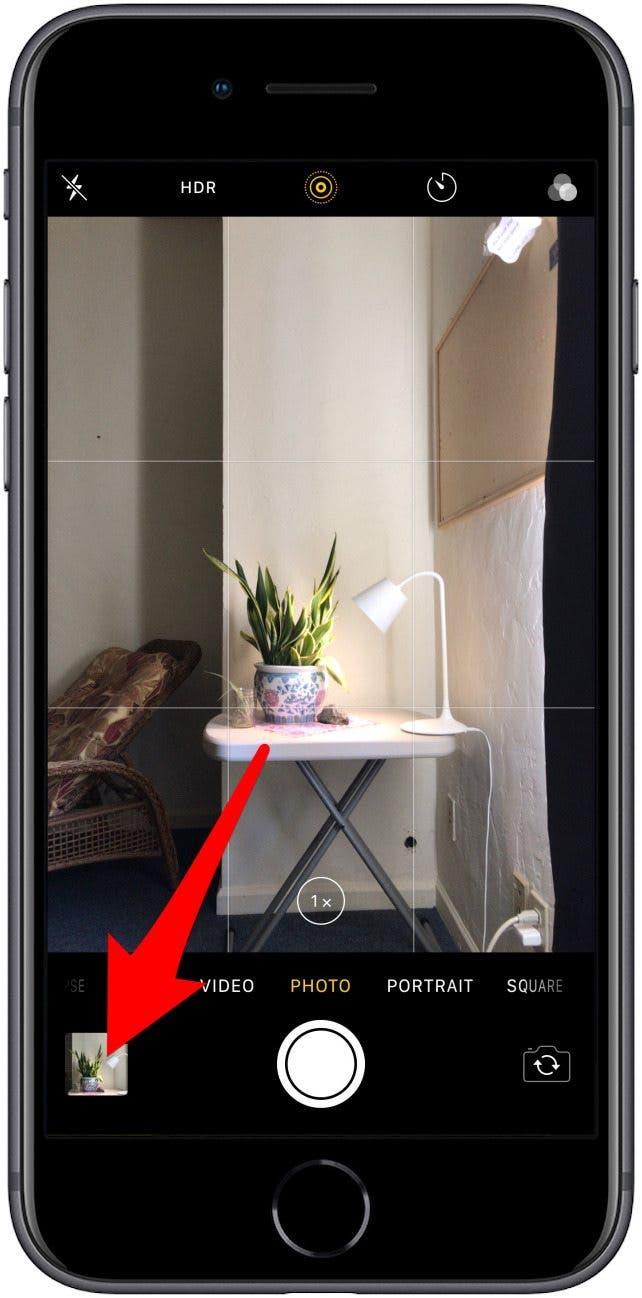
Връщане към началото на раздела
2. Икони на приложението Camera: Какво означават иконите на вашата камера и как да ги използвате
Използването на иконите на екрана може да помогне за по-гладкото протичане на фотосесията, но защо няма ръководство за това какво означава всяка икона и символ, за да се улесни работата с камерата? В този раздел се разяснява какво означава всяка икона и символ в приложението на камерата, като например иконите „Снимки в реално време“, „Таймер“ и „HDR“, и се обяснява как да се използват тези функции.
Върнете се към началото
Какво има в този раздел:
- Снимки в реално време
- HDR
- Таймер
- Затвор
- Филтри
- Светкавица
Снимки в реално време
Иконата „Снимки в реално време“ се намира в горната част на екрана и може да бъде включена или изключена, за да активирате или деактивирате „Снимки в реално време“. Снимката на живо е като GIF; фотоапаратът ви заснема няколко секунди видео и звук, за да създаде кратка анимация. Можете да изключите или включите функцията Live Photo дори след като сте направили снимка, но изключването на функцията преди да направите снимката ще ви спести малко място за съхранение на данни.
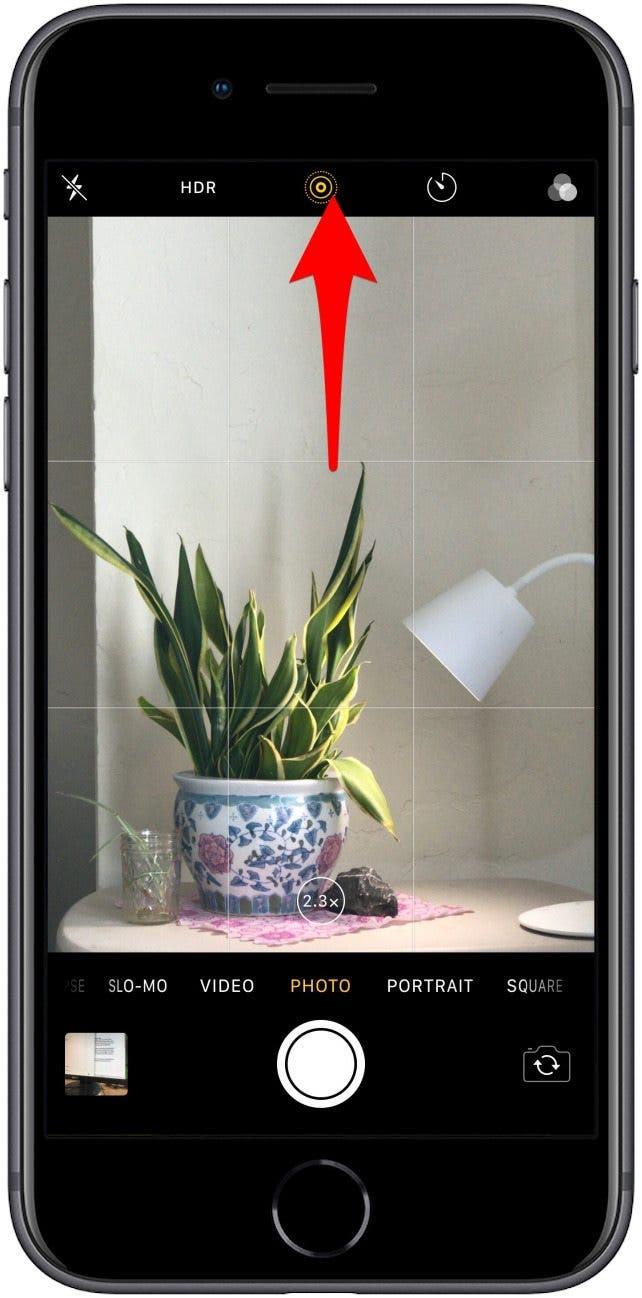
Връщане към началото на раздела
HDR
HDR е съкращение от High Dynamic Range (висок динамичен обхват). Можете да използвате иконата HDR в горната част на екрана, за да включите или изключите HDR за определена снимка. Ако се намирате в по-тъмна среда, HDR е най-добрият вариант. Тъй като HDR заема повече място за съхранение, отколкото не-HDR, може да искате да изключвате функцията от време на време, особено когато условията са подходящи за изображение без HDR. Например, ако снимате в по-светла среда, не-HDR ще доведе до по-добра дълбочина на цветовете.
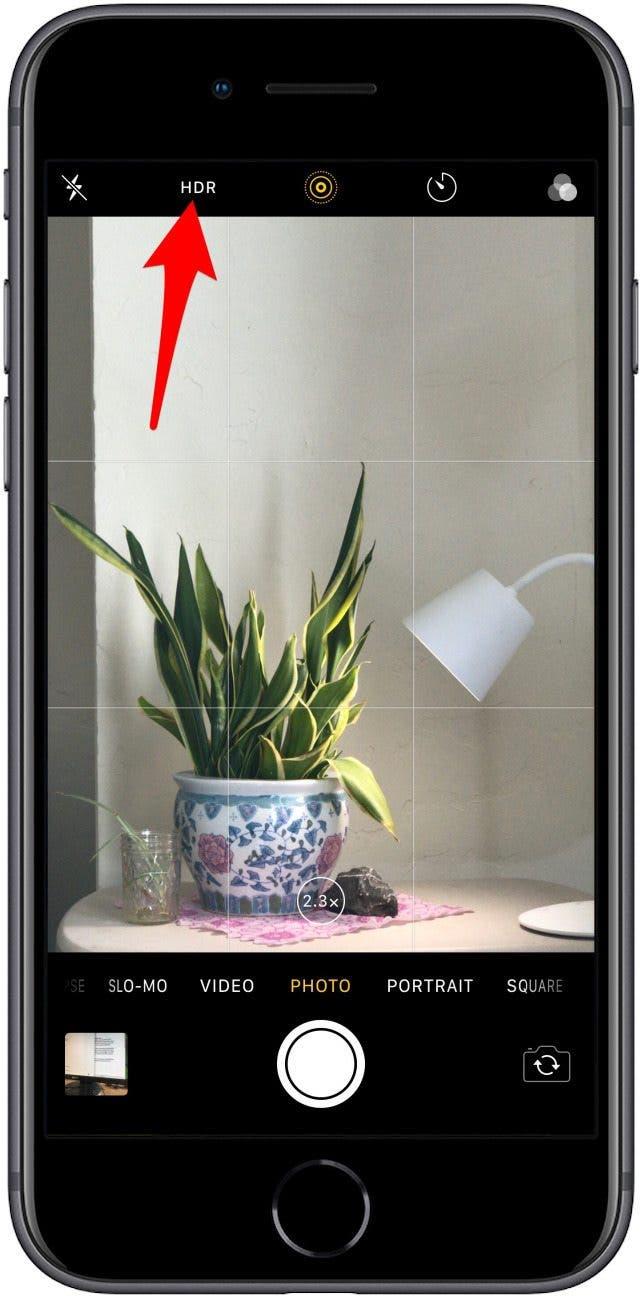
Връщане към началото на раздела
Таймер
Иконата Timer (Таймер) в горната част на екрана ви позволява да зададете таймер за 3 или 10 секунди. Тази функция е идеална, ако искате да настроите снимката на статив и да скочите бързо в кадъра.
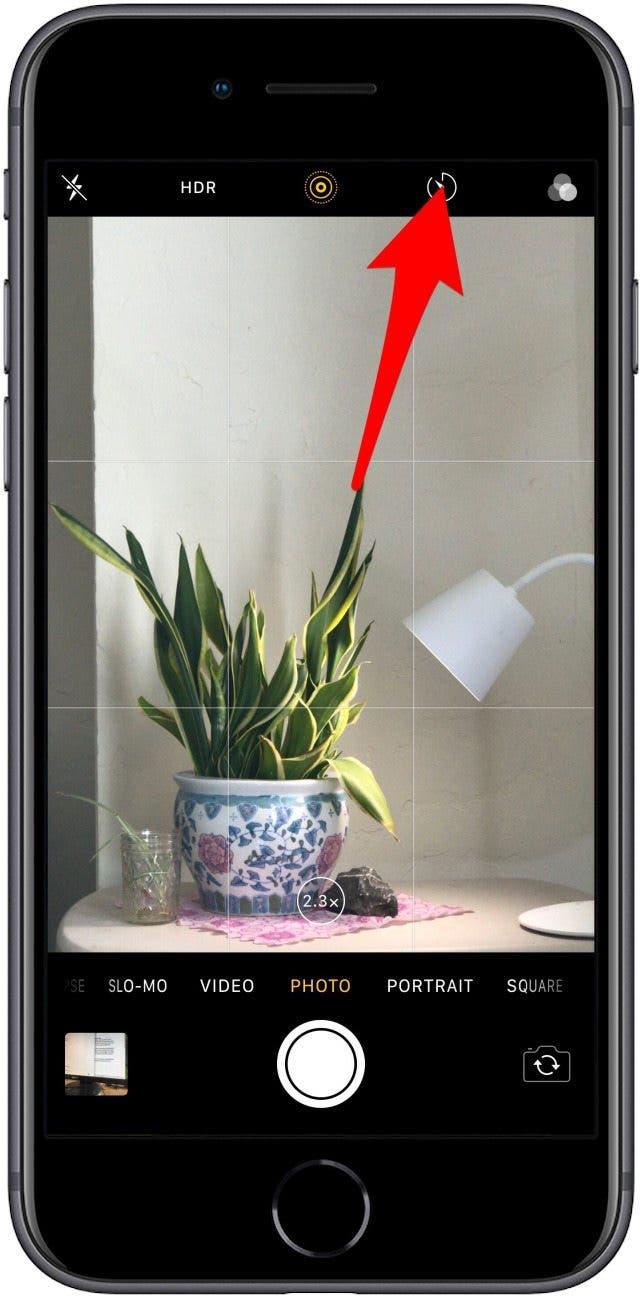
Връщане към началото на раздела
Затвор
Иконата Shutter (Затвор), която се появява в долната част на центъра на зрителното поле, ще има различен вид в различните режими, но във всеки режим основната функция остава една и съща; ако докоснете иконата на затвора, в приложението „Снимки“ ще бъде добавено изображение или няколко изображения.

Връщане към началото на раздела
Филтри
Иконата „Филтри“ се появява в горния десен ъгъл на екрана. Можете да използвате вградените в iPhone филтри, за да добавите към снимката си цветови ефекти, като например Vivid (Жив) и Dramatic (Драматичен) в хладни или топли тонове, или Mono (Моно), Silvertone (Сребърен) или Noir (Ноар). Превъртете филтрите, за да намерите ефекта, който ви харесва, преди да направите снимката си.
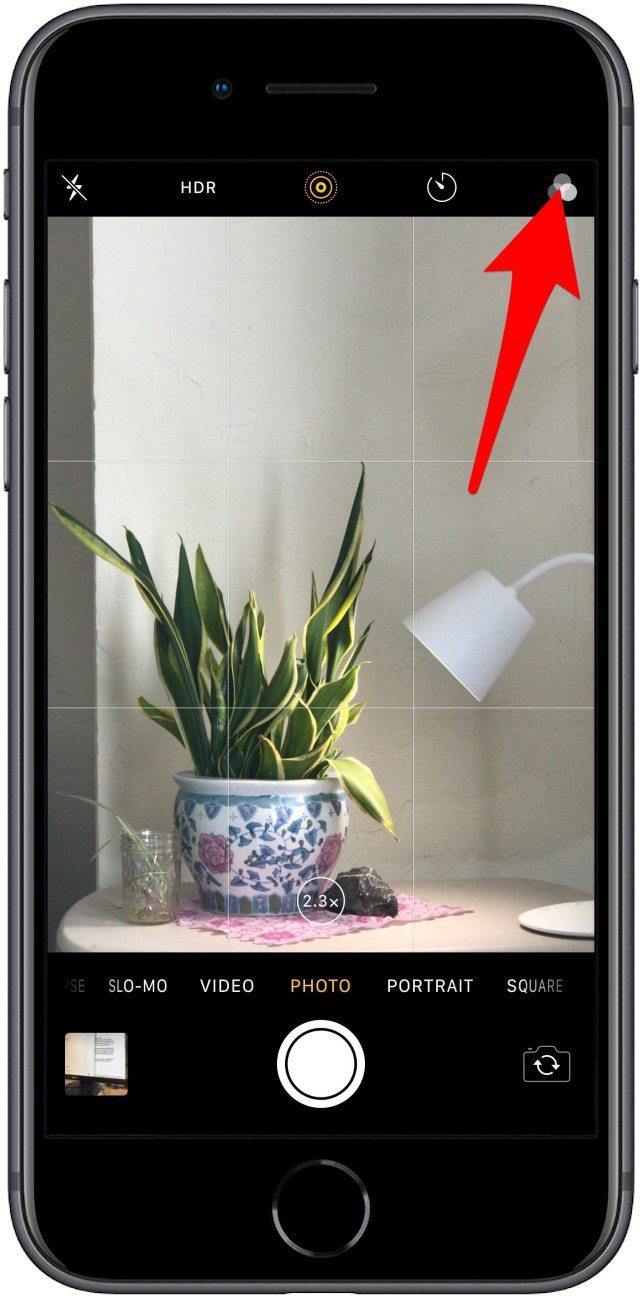
Връщане към началото на раздела
Светкавица
Иконата Flash се появява в горния ляв ъгъл на екрана. Тази икона отваря меню, което ви позволява да включите автоматичната светкавица или да включвате и изключвате ръчната светкавица между снимките.
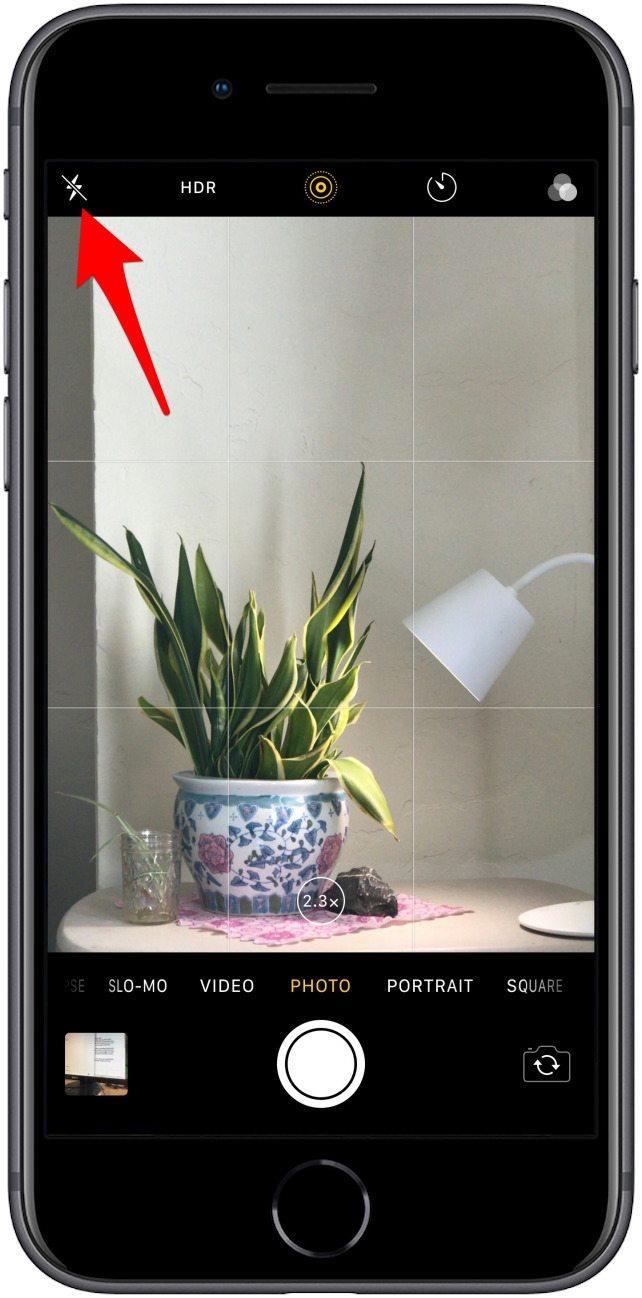
Връщане към началото на раздела
3. Режими на фотоапарата: Как да превключвате между & Използване на режимите на фотоапарата
Подобно на режимите „Снимка“ и „Видео“, всички останали режими на фотоапарата ви са достъпни в хоризонталното меню в долната част на приложението „Камера“. Режимите Time-Lapse, Slo-Mo, Square, Pano, Video, Portrait и Photo предлагат различни начини за заснемане на света около вас. Докато някои режими, като Видео и Снимка, може да звучат просто, другите режими могат да изглеждат плашещи, ако не знаете какво означават етикетите. В този раздел ще бъде обяснено как работи всеки от режимите и ще бъдат дадени инструкции за заснемане на подходящия момент за всеки режим.
Връщане към началото
Какво има в този раздел:
- Как да използваме режим Time-Lapse
- Как да използвате режима Slo-Mo
- Как да използвате режима за видео, плюс правене на снимки по време на запис
- Как да използвате режима за снимки
- Как да използвате режим „Квадрат
- Как да използвате режим Пано
- Как да използвате режим Портрет
- Как да използвате режим „Портрет“ с помощта на обърнатата назад камера
- Как да правите селфита с предната камера TrueDepth
Как да използвате режим Time-Lapse
В природната фотография с помощта на снимки с продължителност на времето учените наблюдават неща като жизнения цикъл на растенията, но не е необходимо да наблюдавате как расте тревата, за да получите страхотни резултати в режим Time-Lapse. Режимът Time-Lapse е чудесен, ако искате да заснемете нещо, което се движи бавно, например облаци или трептящ огън, и да възпроизведете тези кадри с по-висока скорост за динамичен визуален ефект. За най-добри резултати този режим се съчетава добре със статив, така че изображението ви да остане фокусирано и стабилно.
Тъй като режимът за снимане на време се справя с повечето настройки автоматично, в този режим няма да имате достъп до светкавицата си или до различни опции за яркост. Въпреки това можете да регулирате фокуса, както в режим „Снимка“. Тъй като режимът за времеви интервал обработва повечето настройки автоматично, в този режим няма да намерите различни опции за яркост. Заключването на AE/AF е идеално за този режим.
За да започнете запис на времеви интервал:
- Плъзнете надясно по лентата с менюто за избор на режим, докато режимът Time-Lapse не бъде осветен в жълто.
- Докоснете червения бутон на затвора.
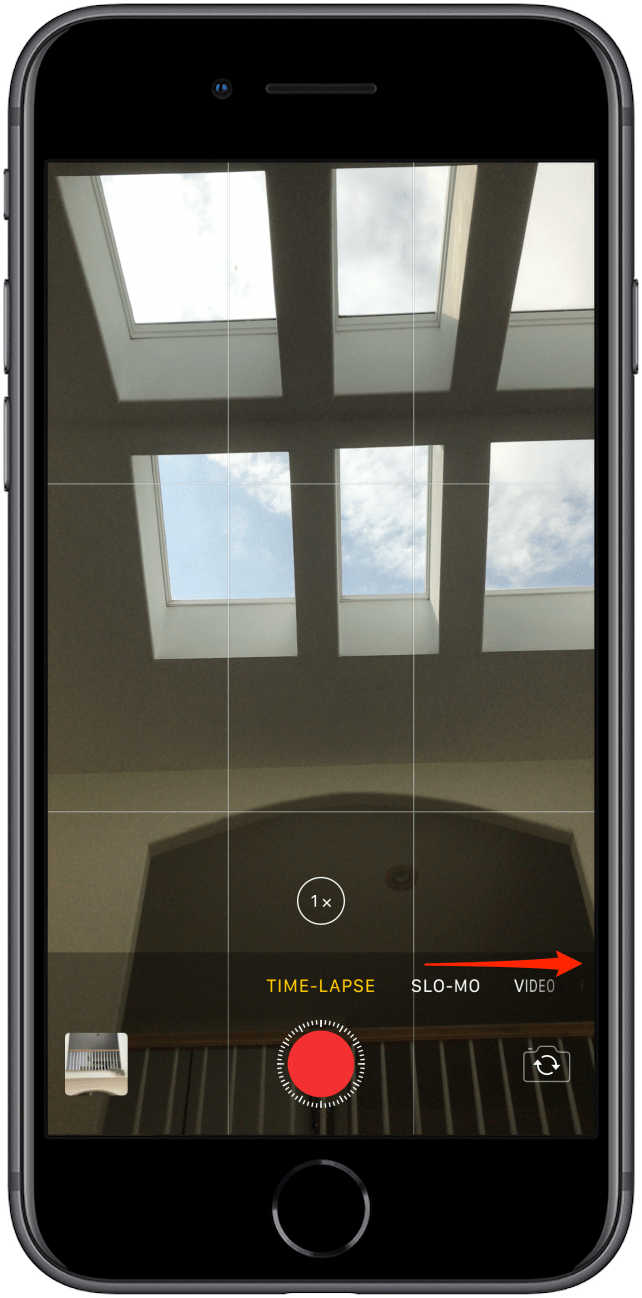
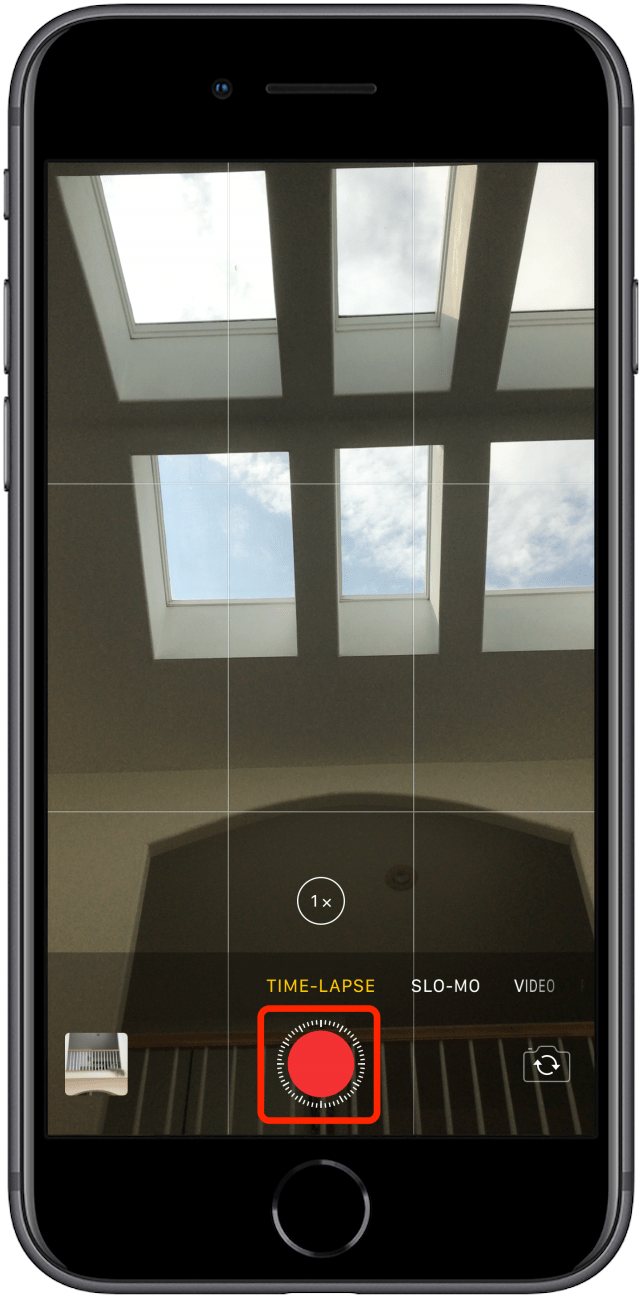
В този режим ще видите прекъснато бяло колело около външната страна на бутона на затвора. Това бяло колело представлява таймер. За всяко пълно завъртане на таймера, общо 4 секунди, вашият iPhone прави по една снимка. Така че, ако оставите вашия iPhone да записва таймлапс видео в продължение на 40 минути, накрая ще получите 20 секунди кадри.
Обратно към началото на раздела
Как да използвате режима Slo-Mo
Режимът Slo-mo е противоположен на Time-Lapse. Разположен точно до режима Time-Lapse в лентата с менюта, режимът Slo-Mo прави бързи изображения, за да създаде забавен запис на динамична сцена.
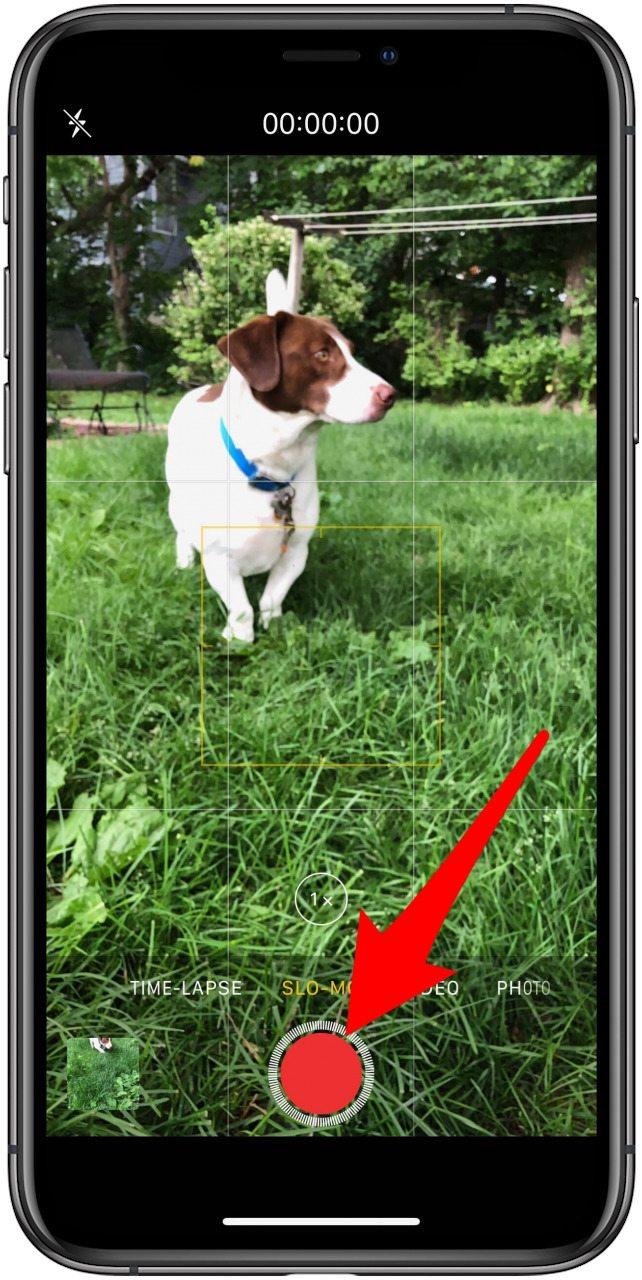
Мислете за него като за игра по време на спорт; в режим Slo-Mo можете да видите всичко, което се е случило, с най-малки подробности. Подобно на режима Time-Lapse, записите в режим Slo-Mo могат да страдат от нестабилно заснемане. Тъй като обаче записите в режим Slo-Mo обикновено се правят толкова бързо, рискът от разклащане на фотоапарата е по-малък.
Както и при режима Time-Lapse, вашите опции за яркост са премахнати в полза на автоматични настройки. В режим Slo-Mo обаче отново имате достъп до светкавицата на фотоапарата. Заключването на AE/AF остава на разположение и все още е най-добрият ви приятел в режим Slo-Mo. С включената AE/AF можете лесно да проследите бързо движещ се обект и да заснемете няколко записа, без да се налага да пренастройвате настройките си.
След като оформите кадъра, докоснете червения бутон на затвора, за да започнете да записвате.
Обратно към началото на раздела
Как да използвате режима за видео и как да правите снимки по време на запис
Следва режимът Видео. Отново, тъй като видеото включва запис в динамична среда, опциите за яркост са премахнати; но светкавицата на фотоапарата, както и заключването на AE/AF, остават на разположение.
- За да заснемете видеоклип, настройте светкавицата на автоматичен или ръчен режим.
- Изберете обекта, върху който искате да фокусира фотоапаратът.
- Докоснете червения кръг, за да започнете да записвате.
- Червеното кръгче ще се промени на червен квадрат, за да покаже, че записвате.
- Можете да регулирате фокуса по всяко време на сесията за запис, като докоснете зрителното поле. Докосването и задържането на пръста ще активира заключването на AE/AF.
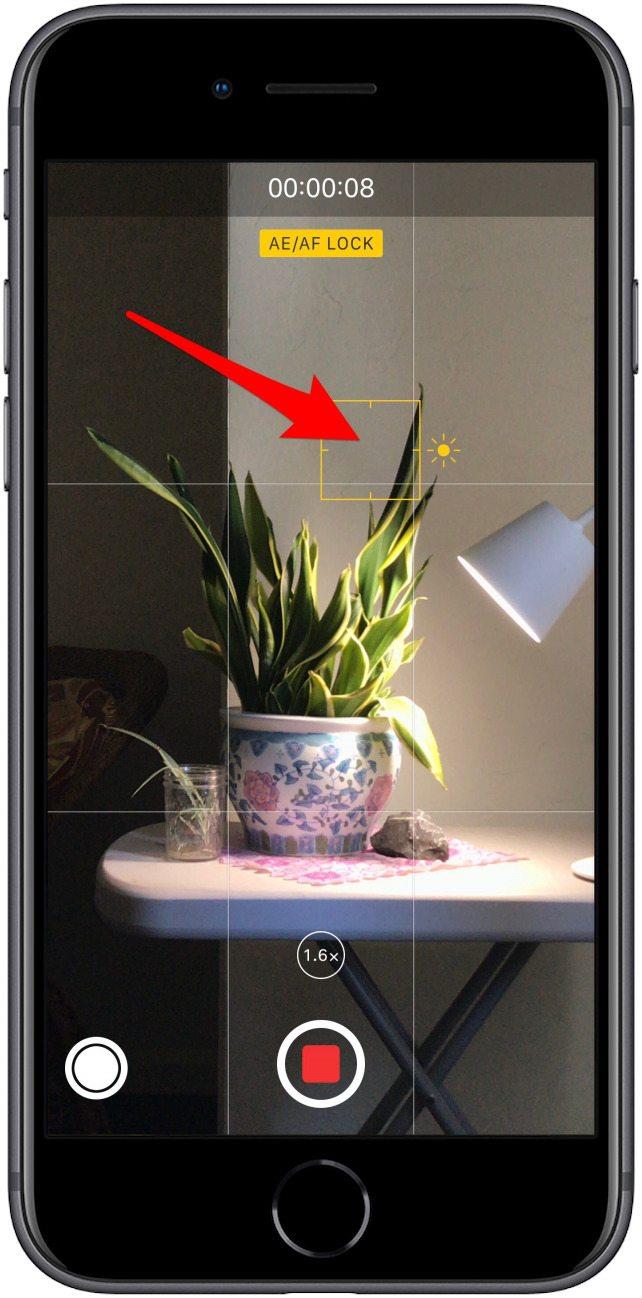
- Таймерът в горната част на екрана показва колко време сте записвали.
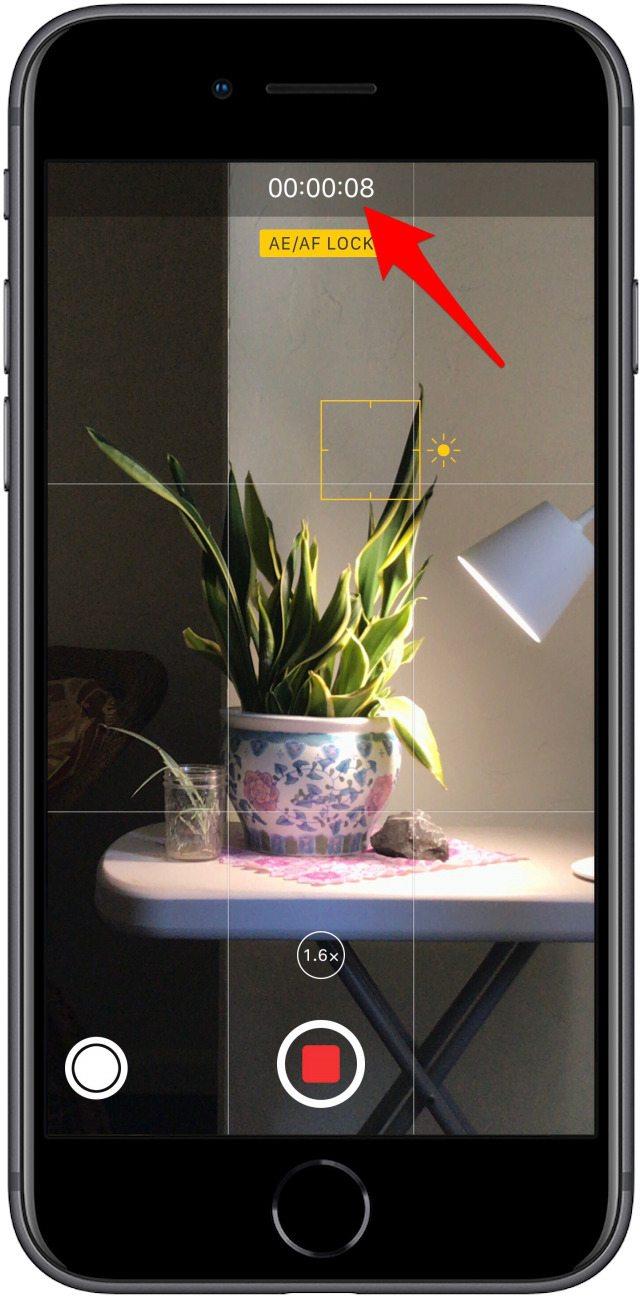
Как да правите снимки, докато записвате видеоклип:
- Ако по време на запис се случи нещо, което заслужава да бъде снимано, не е необходимо да превключвате в режим за снимки.
- Просто докоснете белия бутон на затвора до червения квадрат.
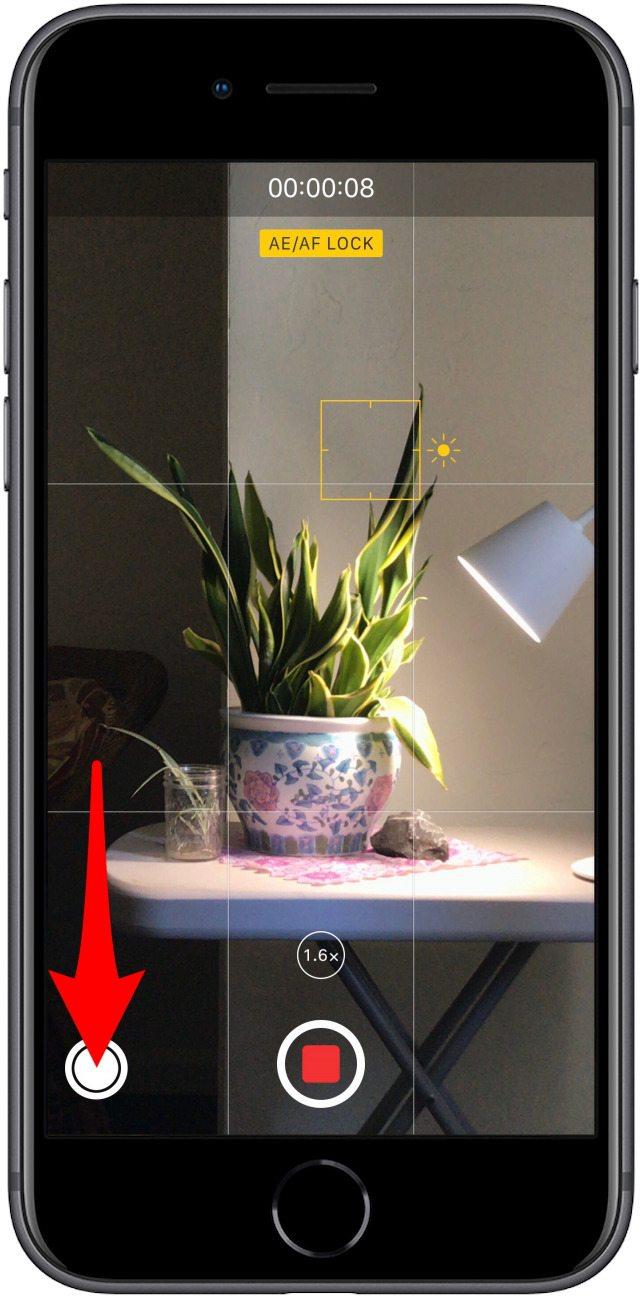
Назад към началото на раздела
Как да използвате режима за снимки
Режимът „Снимка“ е режимът по подразбиране за приложението „Камера“ в iOS. В режим Photo Mode можете да променяте яркостта, да настройвате светкавицата на Auto (Автоматично) или да я включвате и изключвате ръчно, да фиксирате фокуса си върху обект с AE/AF Lock (Заключване на АЕ/АФ), да включвате или изключвате HDR и Live Photo (Снимка в реално време) и да правите серийни снимки на динамични сцени. Режимът „Снимка“ предлага най-голяма гъвкавост в приложението „Камера“.
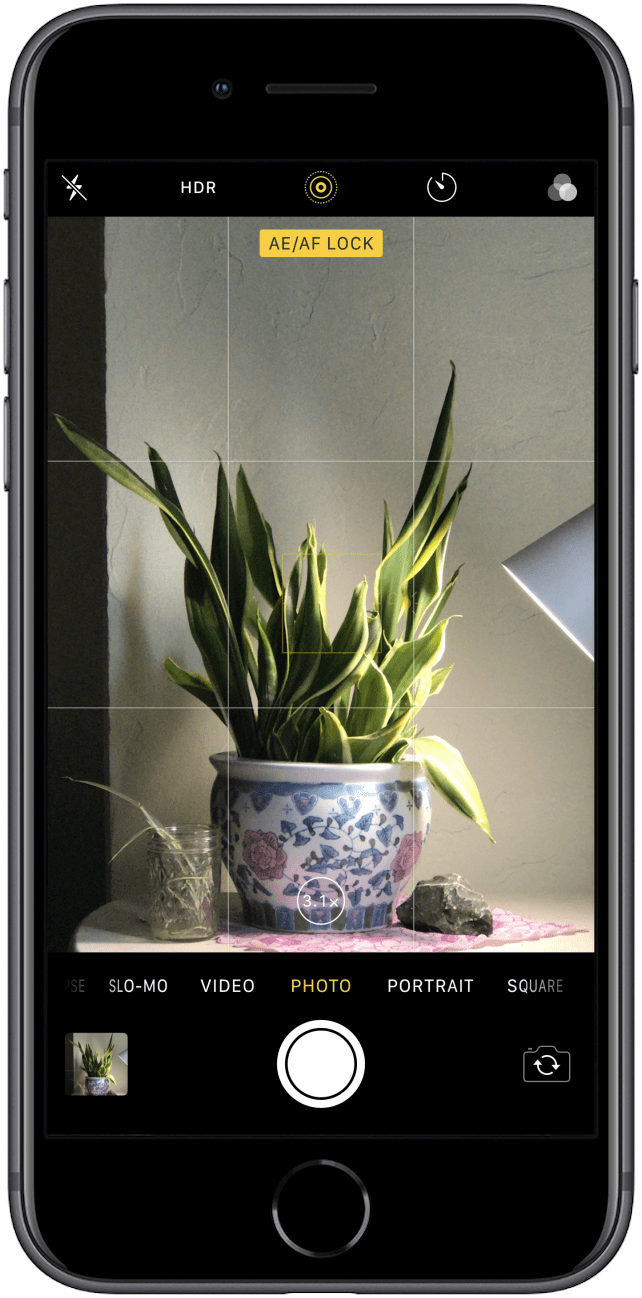
Назад към началото на раздела
Как да използвате режим „Квадрат
Режим „Квадрат“ регулира зрителното поле от правоъгълник в квадрат както при вертикална, така и при хоризонтална ориентация. Квадратният режим е полезен начин да промените нещата, без да прибягвате до изрязване на изображенията си по-късно. Не всяка сцена изглежда правилно, когато е рамкирана с правоъгълник. А някои някои сайтове за социални медии автоматично изрязват снимките ви до квадрат, когато ги качвате.
Преминаването към квадратен режим може да промени начина, по който виждате обекта си. Във всички останали отношения квадратният режим е идентичен с режима за снимки. Това означава, че можете да правите серийни снимки, снимки в реално време, да включвате и изключвате HDR режима, да добавяте филтри и да задавате таймер – всичко това в квадратна рамка.
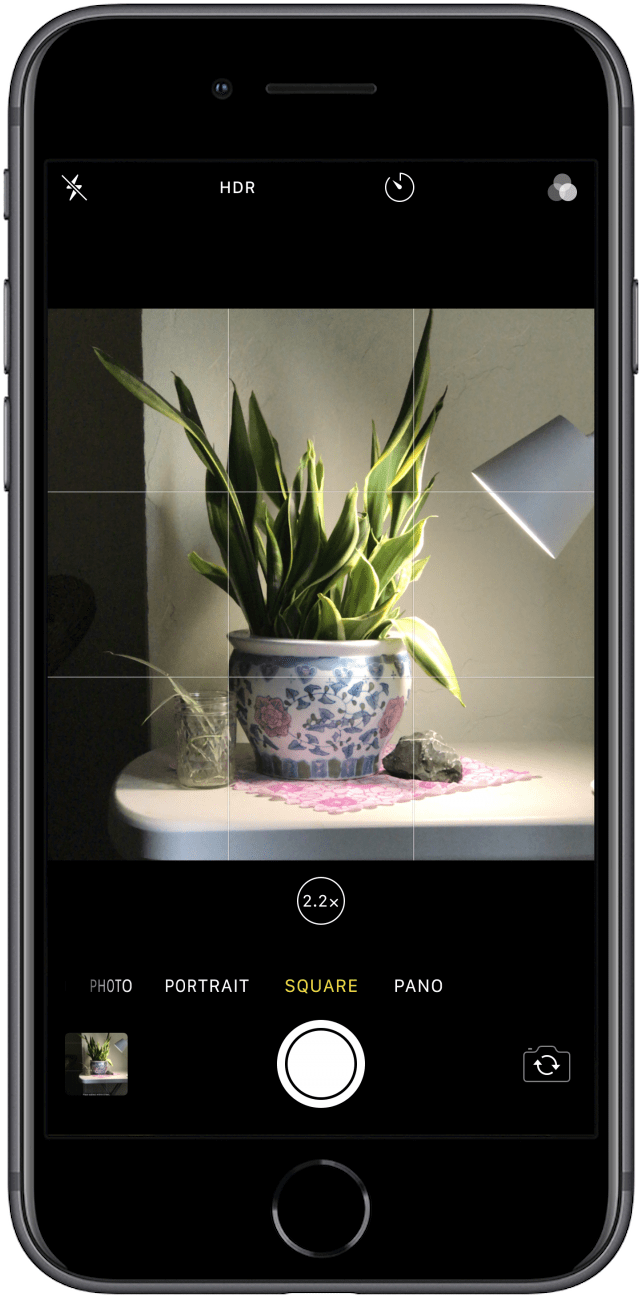
Обратно към началото на раздела
Как да използвате режим Пано
Опитите за панорамни снимки са забавни и трудни за изпълнение. Изборът на правилния обект за панорамна снимка е ключът към получаването на перфектното вертикално или хоризонтално изображение в режим Пано. Просто направете бързо търсене в интернет за „панорамни кучета“ и ще получите всякакви забавни резултати като смачкани глави или няколко експозиции на задните части на едно и също куче. Режимът „Пано“ работи най-добре, ако снимате спокойна сцена без много движение. Въпреки че може да се изкушите да направите панорамна снимка на футболен стадион по средата на мача, не се изненадвайте, ако резултатите не са оптимални.
След като откриете идеалния обект и започнете да снимате, ще откриете, че режимът Pano, подобно на Time-Lapse и Slo-Mo, е лишен от повечето звънчета и свирки, с които сте свикнали, в полза на автоматичните настройки. Тъй като панорамните снимки изискват множество експозиции в бърза последователност, стабилната ръка (или добър статив) са важни.
- Когато сте готови да заснемете панорамното си изображение, ориентирайте фотоапарата.
- Ако държите телефона си вертикално, това ще ви позволи да направите хоризонтално панорамно изображение. Ако държите телефона си хоризонтално, ще получите вертикално панорамно изображение.
- За вертикално изображение започнете от самия край, отдясно или отляво, на сцената, която искате да заснемете. За хоризонтално изображение започнете от горния или долния край на сцената, която искате да заснемете.
- Когато сте готови, натиснете затвора и преместете фотоапарата или настрани за хоризонтално изображение, или нагоре или надолу за вертикално изображение.
- За хоризонтална и вертикална панорамна снимка не забравяйте да държите стрелката възможно най-близо до жълтата водеща линия.
- Когато приключите, докоснете белия квадрат.
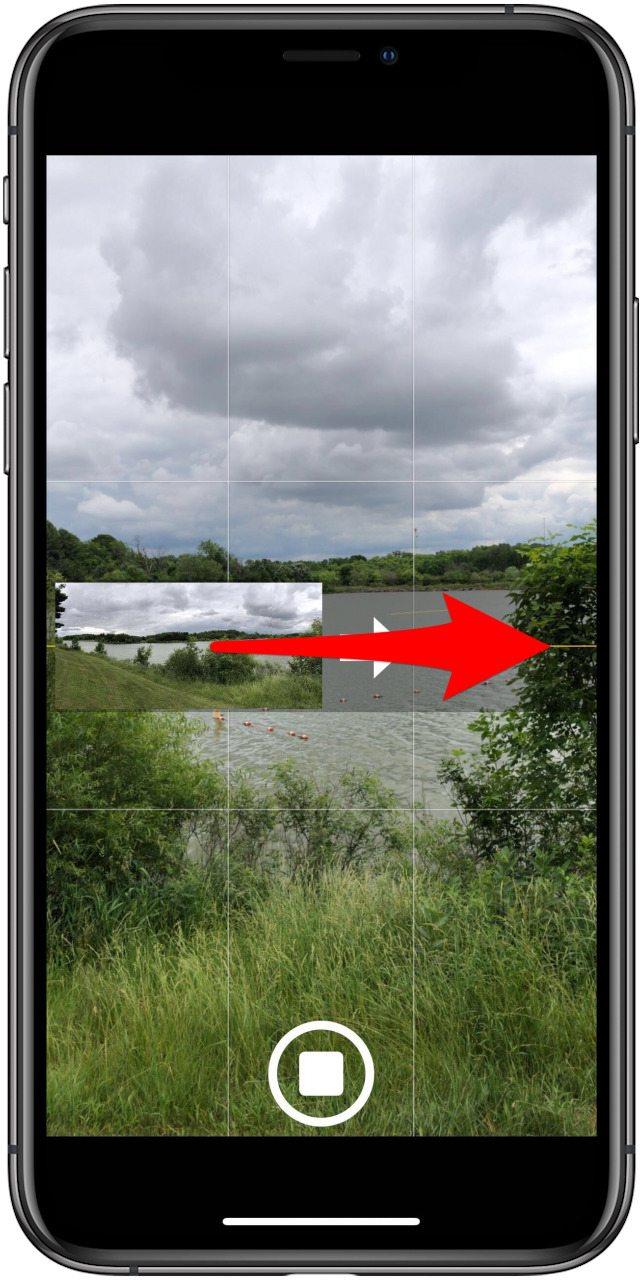
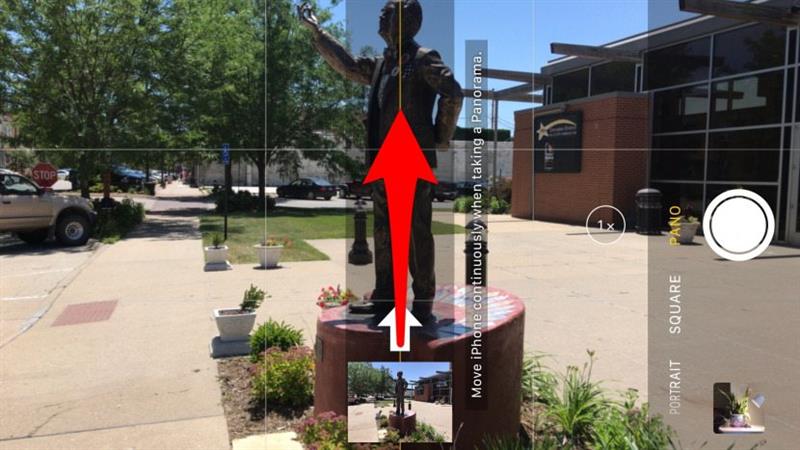
Връщане към началото на раздела
Как да използвате режим „Портрет
Ако сте виждали селфита на iPhone в Instagram или Facebook с размит фон и сте се чудили как фотографът е успял да постигне този ефект (наречен ефект „Боке“), отговорът е режим „Портрет“. Като цяло режимът „Портрет“ изостря обекта и размазва фона, за да получи висококонтрастно изображение, което кара обекта да изпъкне. iPhone 8 Plus и iPhone X и по-новите модели включват и функция, наречена Портретно осветление. Различни от настройките за яркост, светлинните ефекти могат автоматично да откриват чертите на лицето, за да добавят контур, да намалят осветлението на фона, за да накарат обекта да изпъкне още повече, или да направят класическа черно-бяла снимка с изострена резолюция на изображението, която добавя визуална текстура на обекта ви.
Режимът „Портрет“ е наличен на всички модели iPhone с двойни задни камери (iPhone 7 и 8 Plus и iPhone X и по-нови).Селфитата в портретен режим са налични на всички iPhone-и с насочена напред TrueDepth камера (iPhone X и по-нови).
Професионален съвет: Вече можете да правите видеоклипове, които размазват фона, точно както снимките в режим Портрет! Научете повече за режима Cinematic Mode и как да го използвате тук.
Как да използвате режим „Портрет“ с помощта на обърнатата назад камера:
-
Изберете Портрет от менюто за избор на режим.
- Настройте светкавицата, HDR, таймера и филтрите по желание.
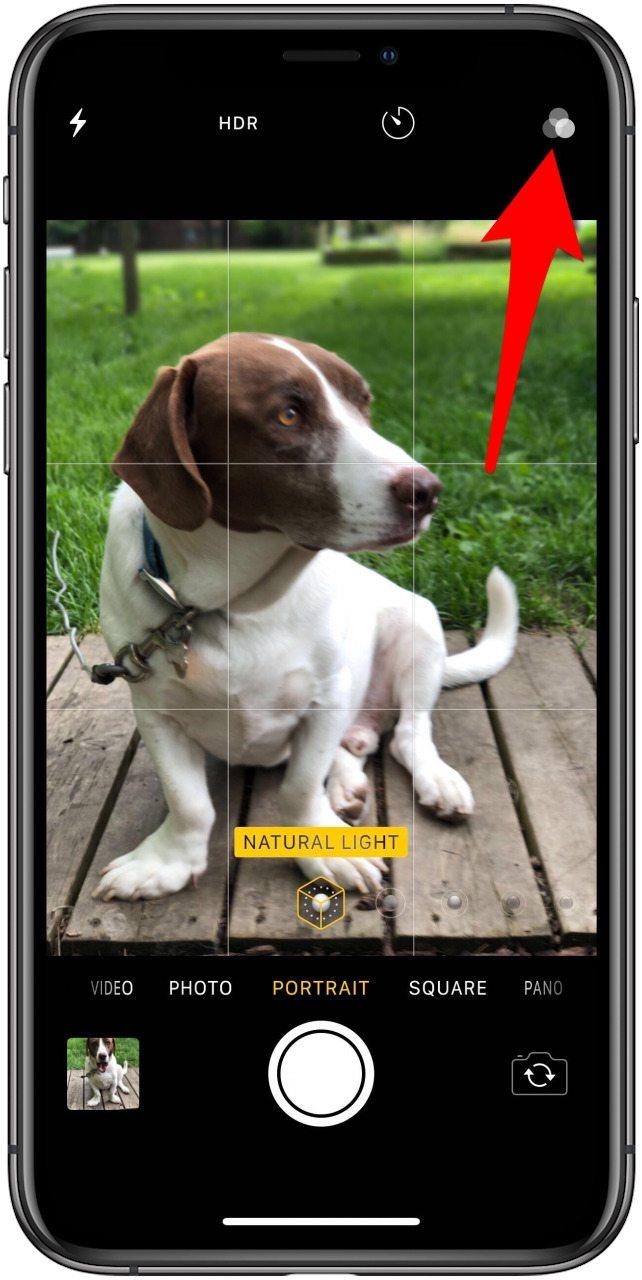
- Изравнете обекта.
- Може да се наложи да се върнете назад или да се приближите до обекта, за да се визуализира изображението правилно. Следвайте инструкциите на екрана, за да оптимизирате разстоянието до обекта.
- Ако имате iPhone XR, XS или XS Max, докоснете f, за да промените ръчно дълбочината на рязкост.
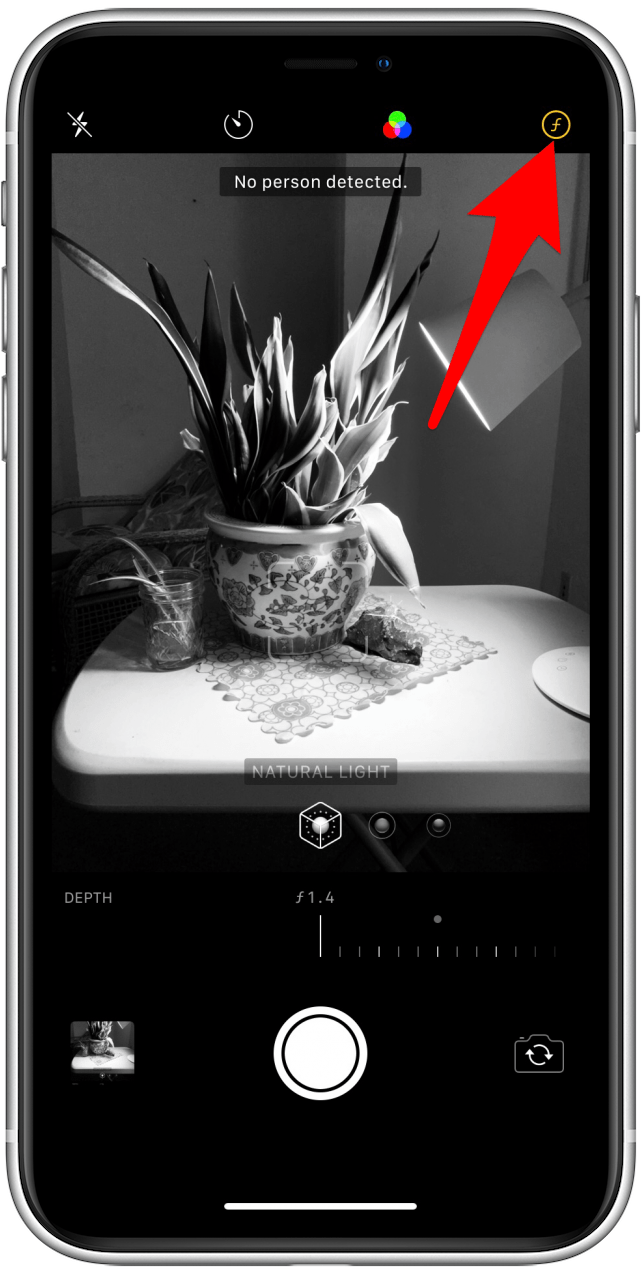
- Ако имате iPhone 8 Plus или iPhone X, можете също да изберете ефекта Портретно осветление.
- Плъзнете пръста си по циферблата на Portrait Lighting, за да тествате различните ефекти.
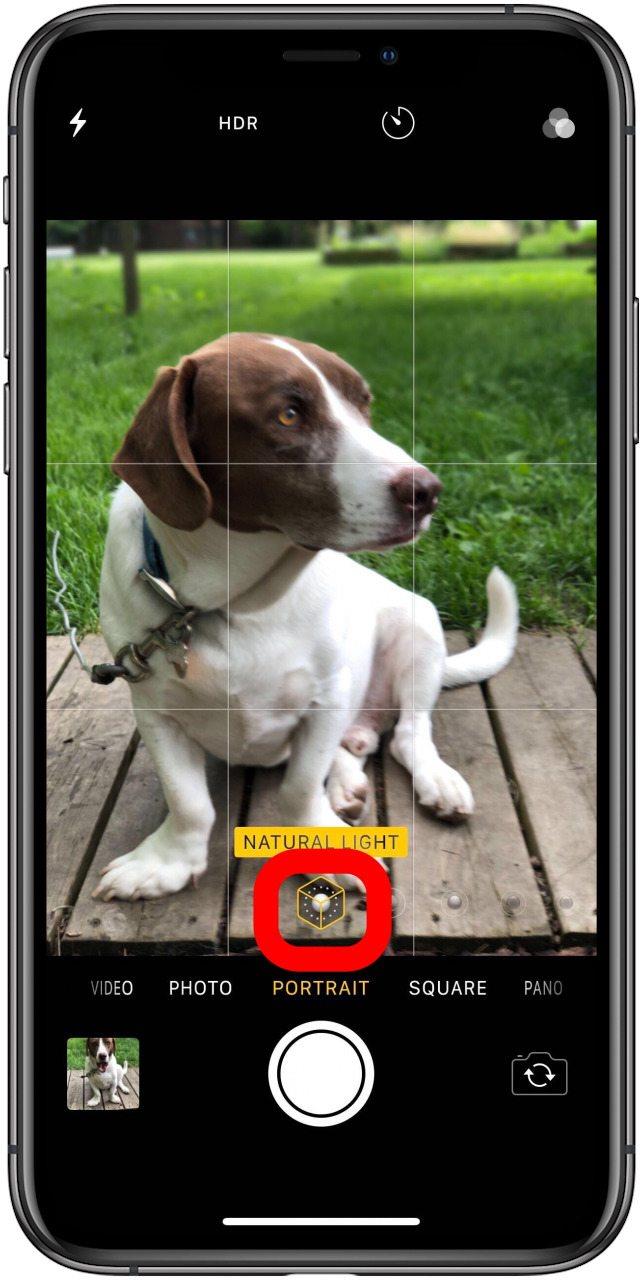
- Когато сте готови, докоснете бутона на затвора, за да заснемете изображението.
Как да правите селфита с помощта на предната TrueDepth камера:
- Въпреки че всички налични в момента iPhone-и имат насочена напред селфи камера, iPhone X и по-новите модели могат да правят селфита в режим Портрет с предната TrueDepth камера.
- Плъзнете пръста си през режимите на камерата, за да изберете Портрет.
- Докоснете иконата на предната камера вдясно от бутона на затвора
- Изберете всеки желан филтър и светлинен ефект.
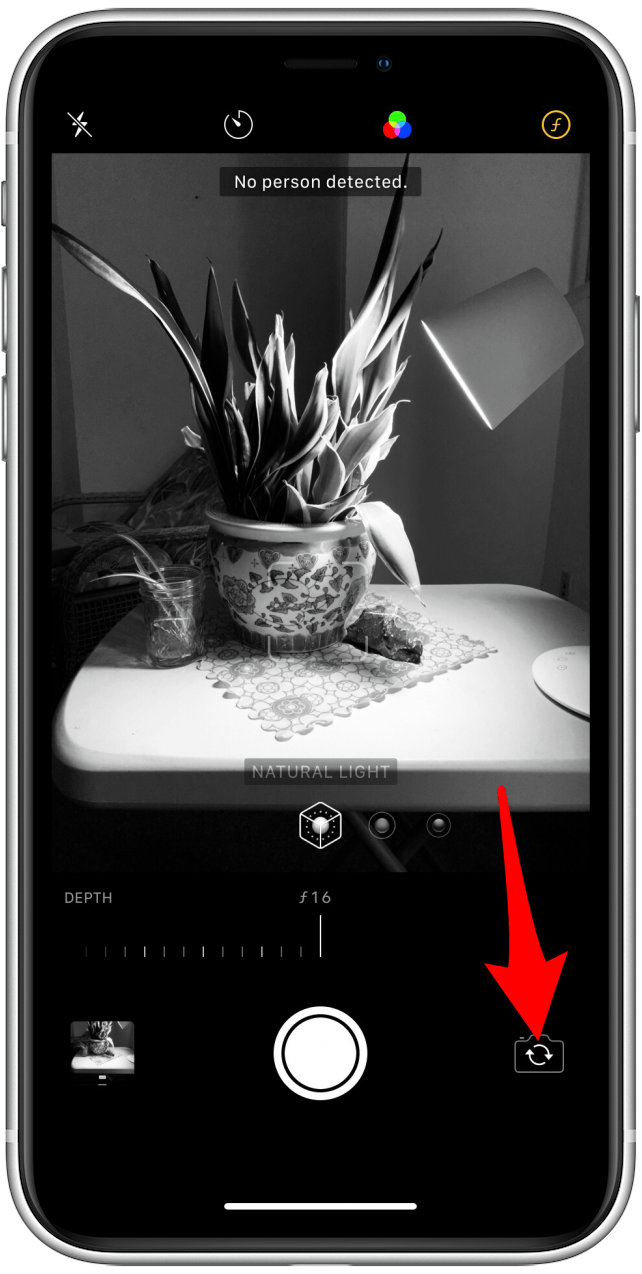
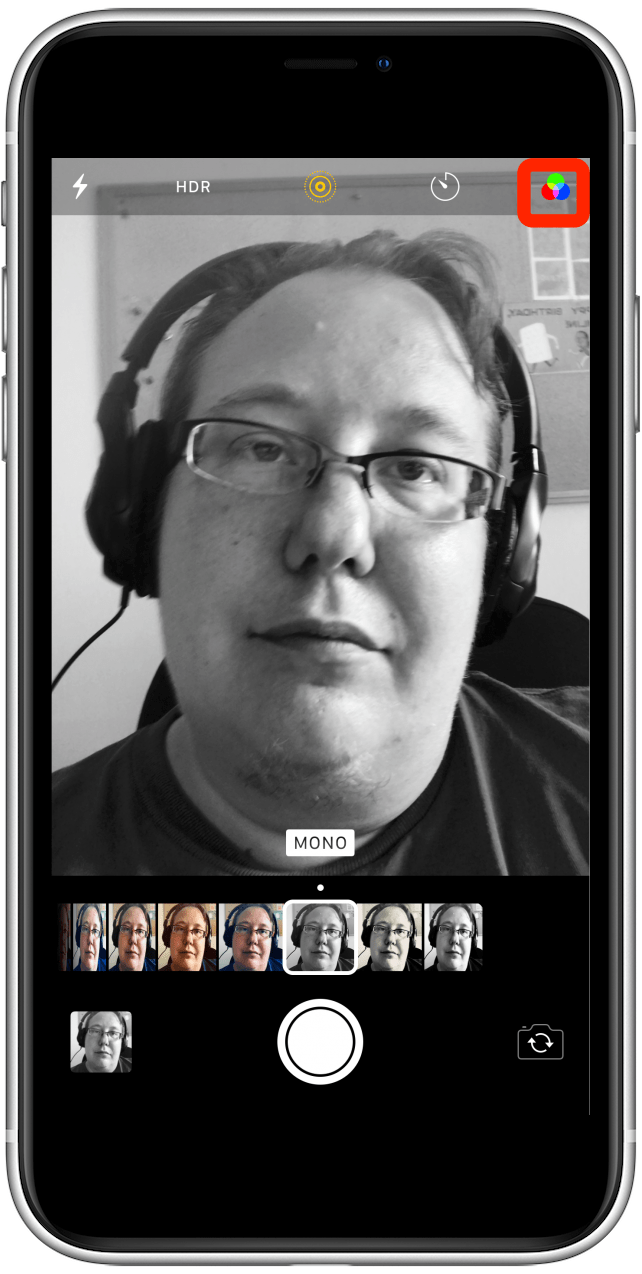
- Докоснете бутона на затвора или натиснете бутона за сила на звука, за да заснемете изображението.
Обратно към началото на раздела
Как да регулирате настройките на камерата на iPhone
Регулирането на настройките на камерата е чудесен начин да се уверите, че вашият iPhone е готов за следващата ви фотосесия. В Settings (Настройки) можете да включите или изключите мрежата, да активирате Scan QR Codes (Сканиране на QR кодове), да изберете качеството на видеото и форматите на снимките и дори да зададете колко версии на отделна снимка да бъдат запазени в iCloud.
Върнете се в началото
Какво има в този раздел:
- Къде да намерите настройките на камерата на iPhone
- Как да запазите настройките си
- Как да активирате или деактивирате решетката
- Как да активирате или деактивирате функцията за сканиране на QR код
- Как да настроите качеството на видеото
- Как да настроите качеството на видеото за режим Slo-Mo
- Как да активирате ръчен или автоматичен HDR
Как да получите достъп до настройките на камерата на iPhone
- Отворете приложението Settings.
- Превъртете надолу и изберете Camera.
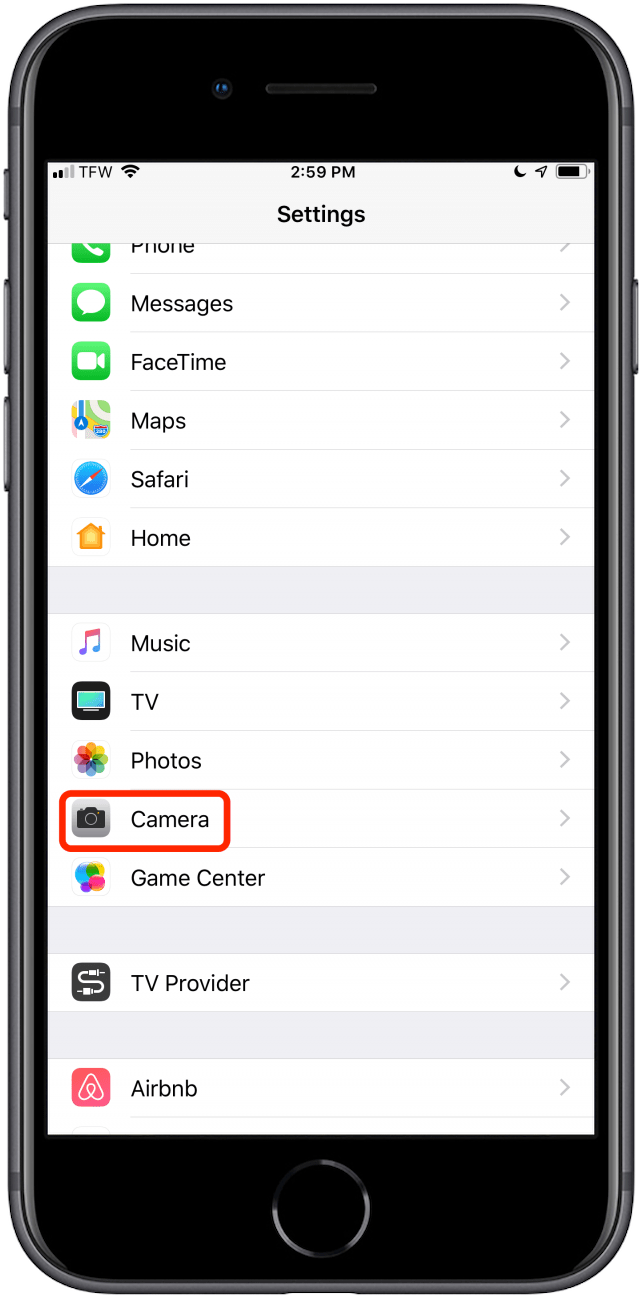
Върнете се към началото на раздела
Как да запазите настройките на камерата си
По подразбиране, когато отворите приложението Camera, камерата е в режим Photo, Filters са изключени, а Live Photo е включена. Вместо това можете да изберете да върнете последните настройки, които сте активирали при последното използване на приложението Camera, като включите опцията Preserve Settings (Запазване на настройките).
Можете да изключите настройките по подразбиране в Настройки на камерата:
- Докоснете Запазване на настройките.
- Превключете режима на камерата в зелено, ако искате камерата да се отваря в последно използвания от вас режим, например Видео или Пано, вместо Снимка.
- За да запазите последно използваната настройка на филтъра, превключете Filter на зелено.
- Превключването на Live Photo (Снимка в реално време) на on (включено) ще накара камерата винаги да прави Live Photos (Снимки в реално време) по подразбиране. Ще трябва да изключвате функцията ръчно в приложението Camera всеки път, когато отворите приложението и не искате да правите снимка в реално време.
- За да включвате и изключвате Live Photos ръчно всеки път, превключете Live Photo на Off.
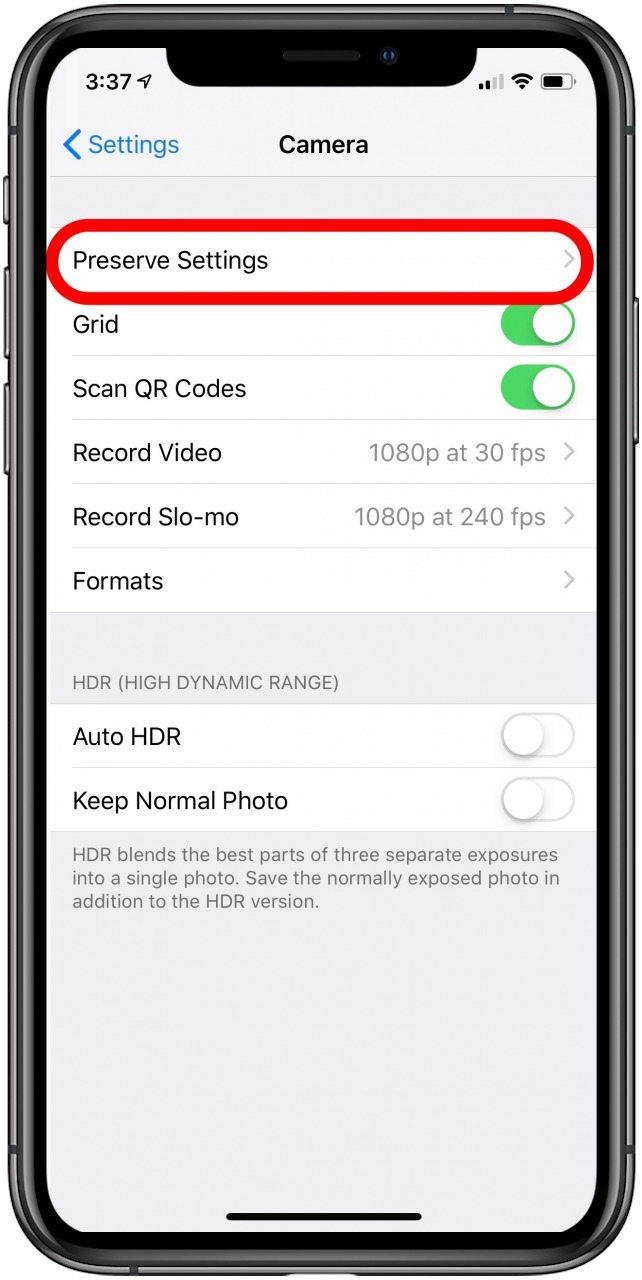
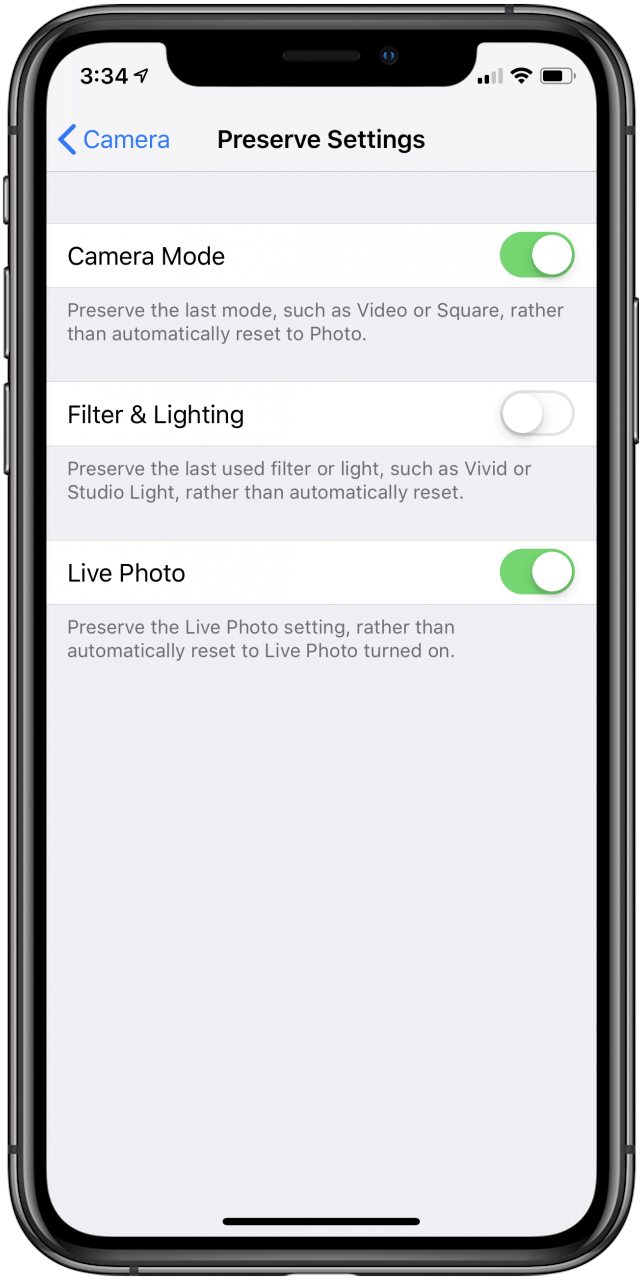
Върнете се към началото на раздела
Как да включите или изключите екранната мрежа
Функцията „Мрежа на камерата“ налага супермрежа 3х3 върху визьора, за да ви помогне да подредите и кадрирате перфектната снимка. Можете да включите Мрежата на камерата в iPhone в настройките на камерата. В настройките на камерата превключете опцията Мрежа в зелено, за да включите мрежата на камерата.
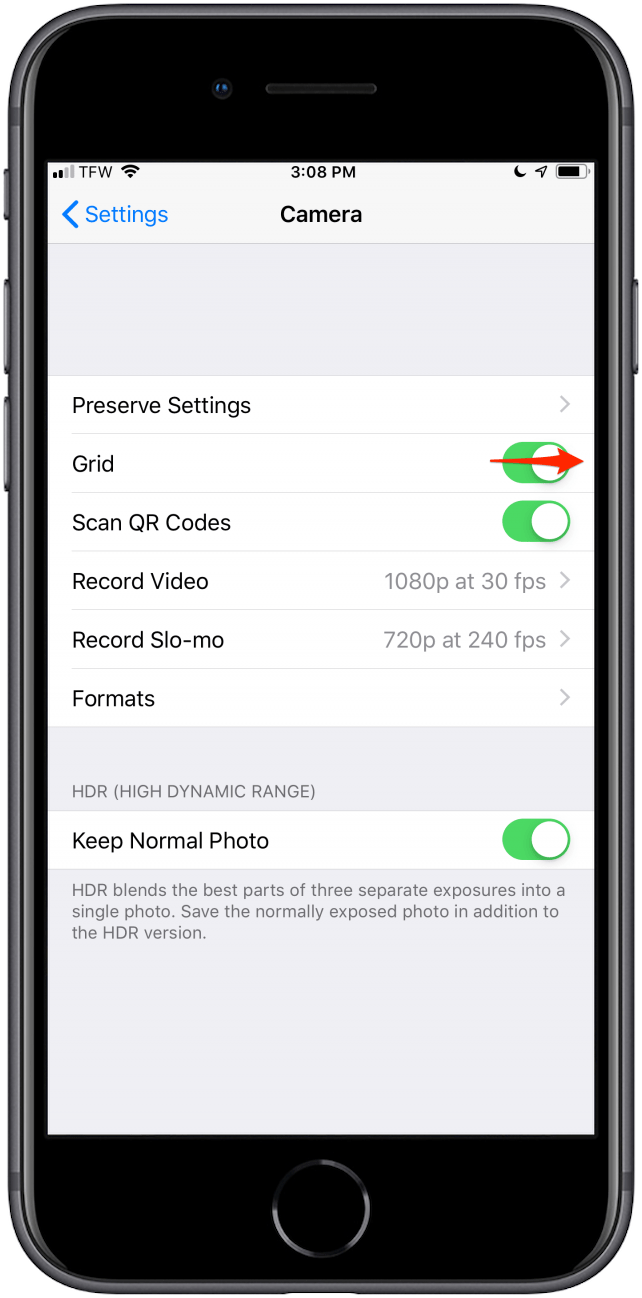
Включването на Мрежата добавя инструмент за нивелиране при снимане отгоре. Да речем, че искате да направите снимка отгоре на картина, която лежи плоска на маса, и искате зрителната ви равнина да е на нивото на плота на масата. С включването на Мрежата на фотоапарата можете да подравните перфектната снимка отгоре, като следвате тези инструкции:
- Отворете приложението „Камера“ и изберете режим „Снимка“, „Квадрат“ или „Портрет“.
- Дръжте iPhone-а си хоризонтално към масата.
- В центъра на решетката 3х3 ще видите жълт кръст и бял кръст.
- Регулирайте ъгъла на iPhone, докато кръстосаните точки се изравнят (и двете ще станат жълти), след което натиснете бутона на затвора.
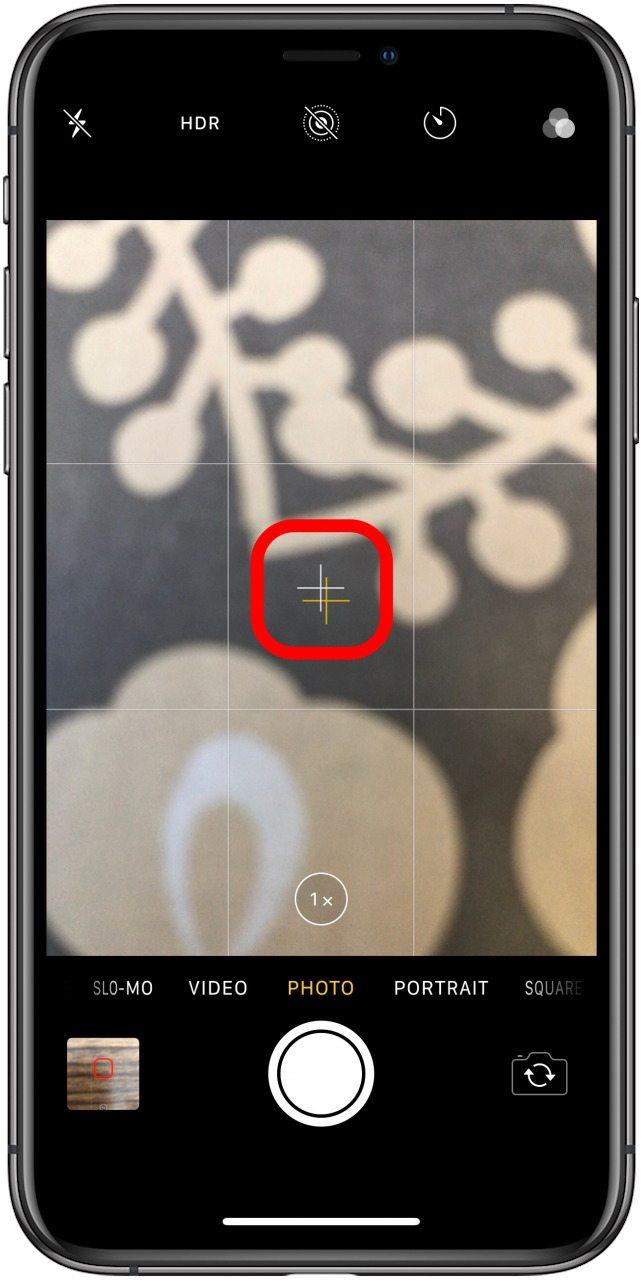
Връщане към началото на раздела
Как да активирате или деактивирате функцията за сканиране на QR код
От време на време може да се окажете в ситуация, в която трябва да сканирате или представите QR код за неща като билети, получаване на информация за контакт като имейли и телефонни номера и каталогизиране на покупки, направени от банковата или кредитната ви карта. Все по-често взаимодействието с технологиите изисква от потребителите да сканират QR кодове, за да завършат покупка или да се включат в AR преживяване.
- Можете да активирате функцията за QR кодове, като превключите Сканиране на QR кодове на зелено.
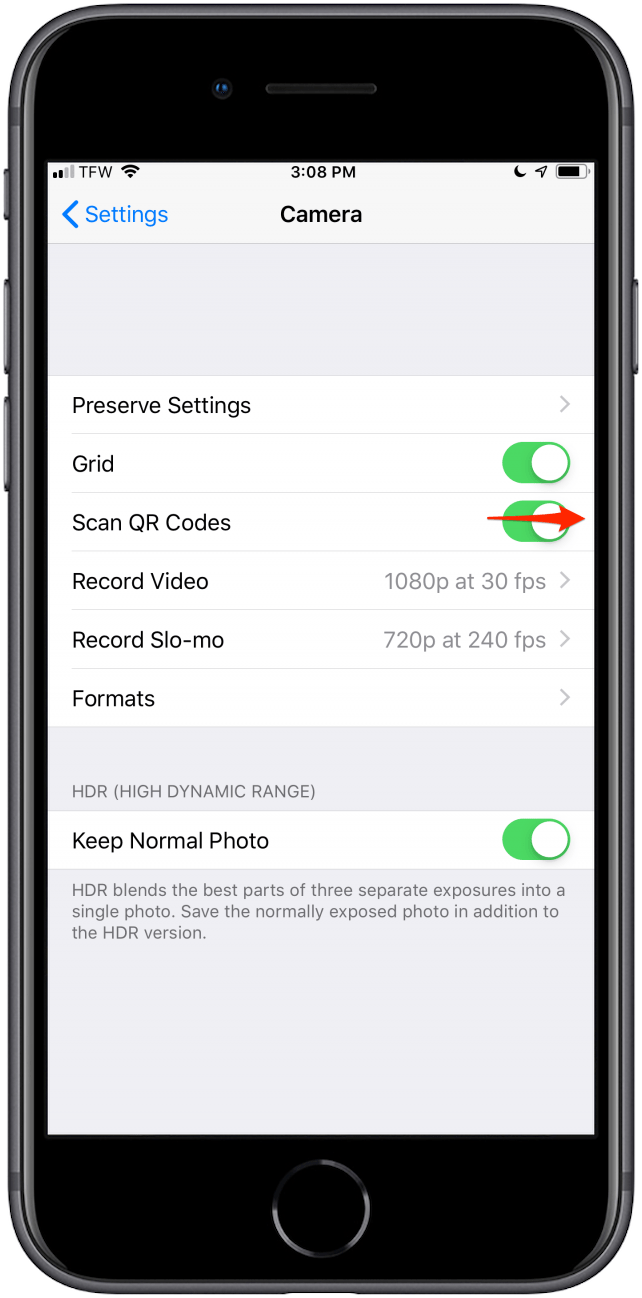
Обратно към началото на раздела
Как да настроите качеството на видеото
В зависимост от модела iPhone, който притежавате, можете да регулирате качеството на видеото в диапазона от 720p HD (4k) до 4K. Колкото по-висока е разделителната способност (4K), толкова повече място заема видеото (170 MB на минута заснет материал). По подразбиране камерата на вашия iPhone е настроена на 1080p HD, което означава 60 MB на минута. Разбира се, мястото за съхранение винаги е важен фактор, но има някои събития, като сватби или специални рождени дни, които изискват възможно най-високо качество.
За да повишите или намалите качеството на видеото от това по подразбиране:
- Отидете в Настройки на камерата.
- Докоснете Запис на видео.
- Изберете желаната от вас разделителна способност.
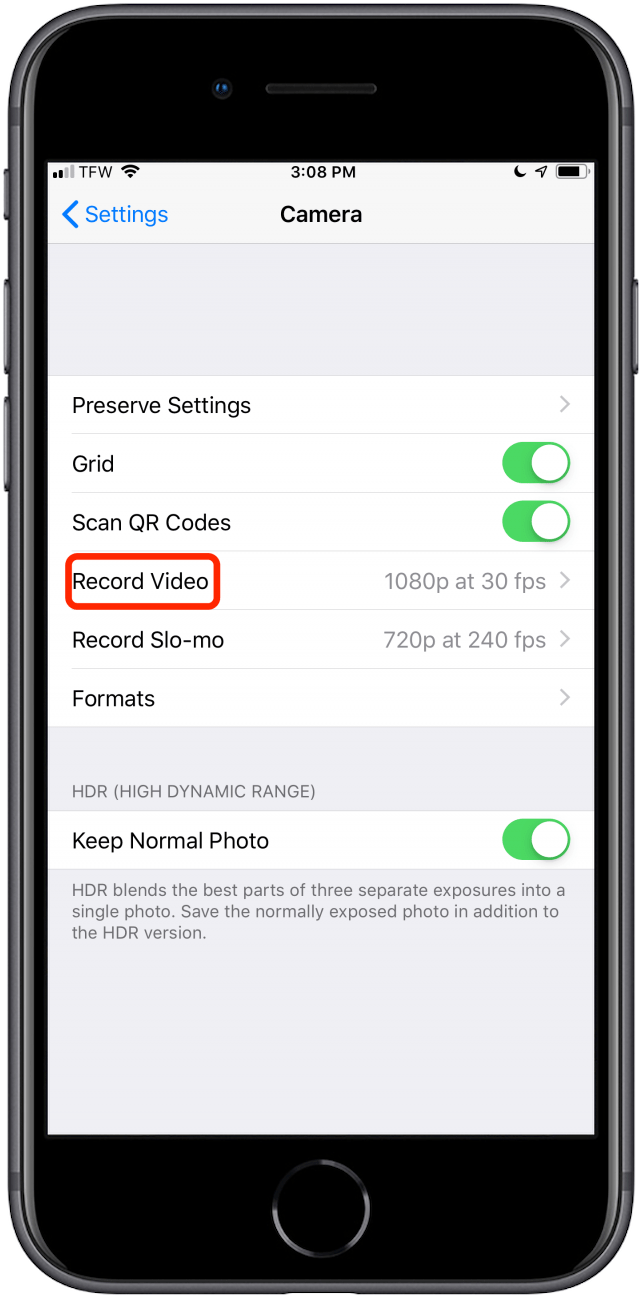
Връщане към началото на раздела
Как да настроите качеството на видеото за Slo-Mo
Както при функцията Запис на видео, можете да регулирате разделителната способност за функцията Запис Slo-Mo. Колкото по-висока е разделителната способност на вашето Slo-Mo видео, толкова по-добро е качеството и толкова повече място ще заема видеото в паметта ви. Както и при обикновеното видео, настройката по подразбиране на Slo-Mo е 1080p.
За да повишите или намалите разделителната способност на Slo-Mo кадрите си:
- Отидете в Настройки на камерата.
- Докоснете Запис Slo-Mo.
- Изберете желаната разделителна способност.
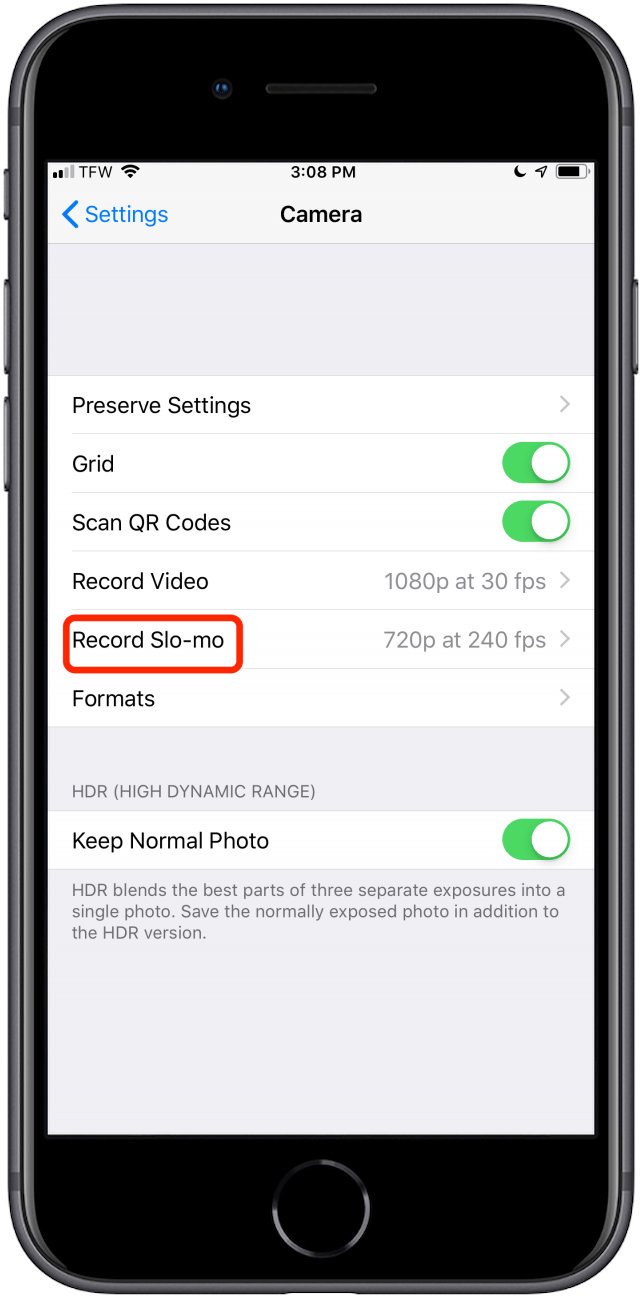
Обратно към началото на раздела
Как да активирате ръчен или автоматичен HDR
Ако мястото за съхранение е проблем, може да искате да изключите HDR (High Dynamic Range). Автоматичният HDR, когато е включен, комбинира три експозиции, от най-светлата до най-тъмната, в една снимка. Подобно на много от най-вълнуващите функции на приложението Camera, HDR заема повече място за съхранение, отколкото снимките без HDR. Добрата новина е, че HDR не винаги е най-добрият вариант. Например при снимане на движение или заснемане на ярко оцветени изображения в условия на слаба светлина, не-HDR ще доведе до по-ясно изображение с по-живи цветове. В ярко осветени пространства обаче HDR работи по-добре, защото има по-широк диапазон от светлина до сянка, който вашият iPhone може да улови. При изключена функция Автоматичен HDR можете да избирате HDR според нуждите за всяка направена снимка. При включен режим Auto HDR всички ваши снимки ще бъдат направени и запазени като HDR изображения.
Ако имате iPhone 8 или по-нов, Auto HDR ще бъде активиран по подразбиране с контролите, вложени в настройките на камерата. За да научите как да включвате или изключвате HDR на по-ранни модели iPhone, отидете на раздела за HDR в раздела за иконите на приложението Camera.
- За да регулирате Auto HDR на iPhone 8 или по-нови модели, отворете настройките на Camera и превключете Auto HDR на или off.
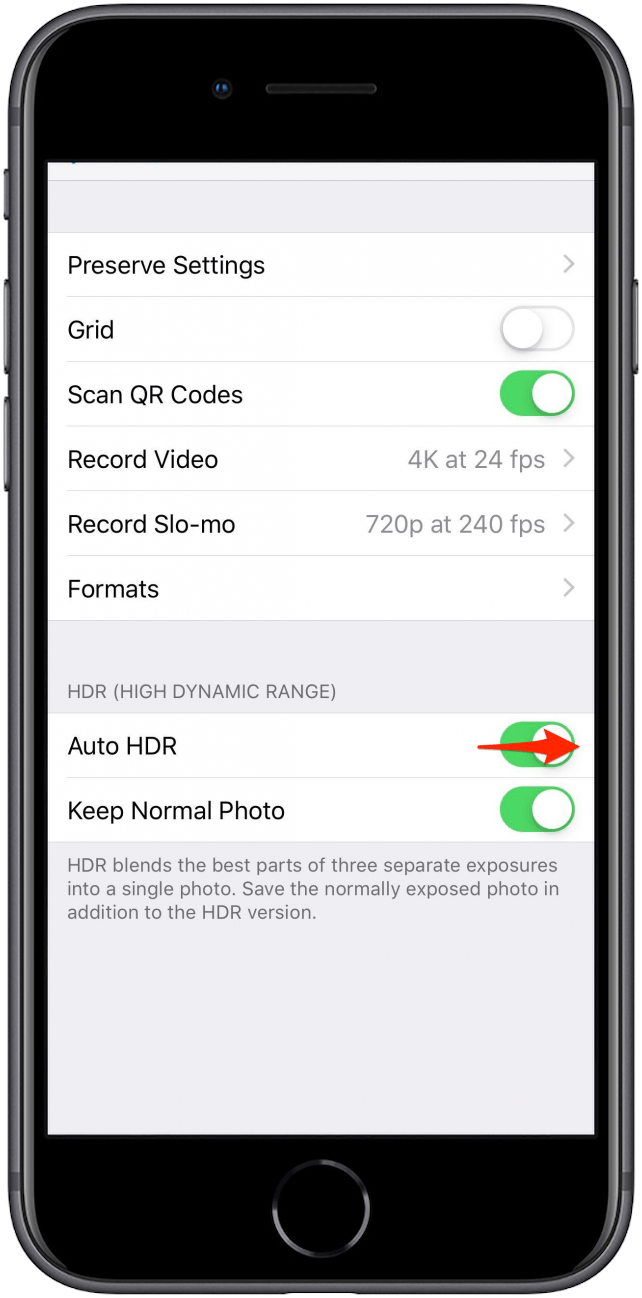
Можете също така да настроите поднастройка под Auto HDR, която съхранява или изхвърля не-HDR версиите на вашите HDR изображения. Този превключвател е наличен в настройките на камерата за всички iPhone-и, които поддържат HDR, включително iPhone 7.
- Запазването на версията на снимката, която не е HDR, означава, че ако направите снимка в HDR, която не се получи добре, все още можете да получите достъп до недокоснатата версия на изображението.
- Изхвърлянето на не HDR версията ви позволява да увеличите максимално съхранението на снимки, като не запазвате няколко версии на една и съща снимка.
- За да включите функцията Запазване на нормална снимка, отидете в Настройки на камерата и превключете опцията Запазване на нормална снимка в зелено.
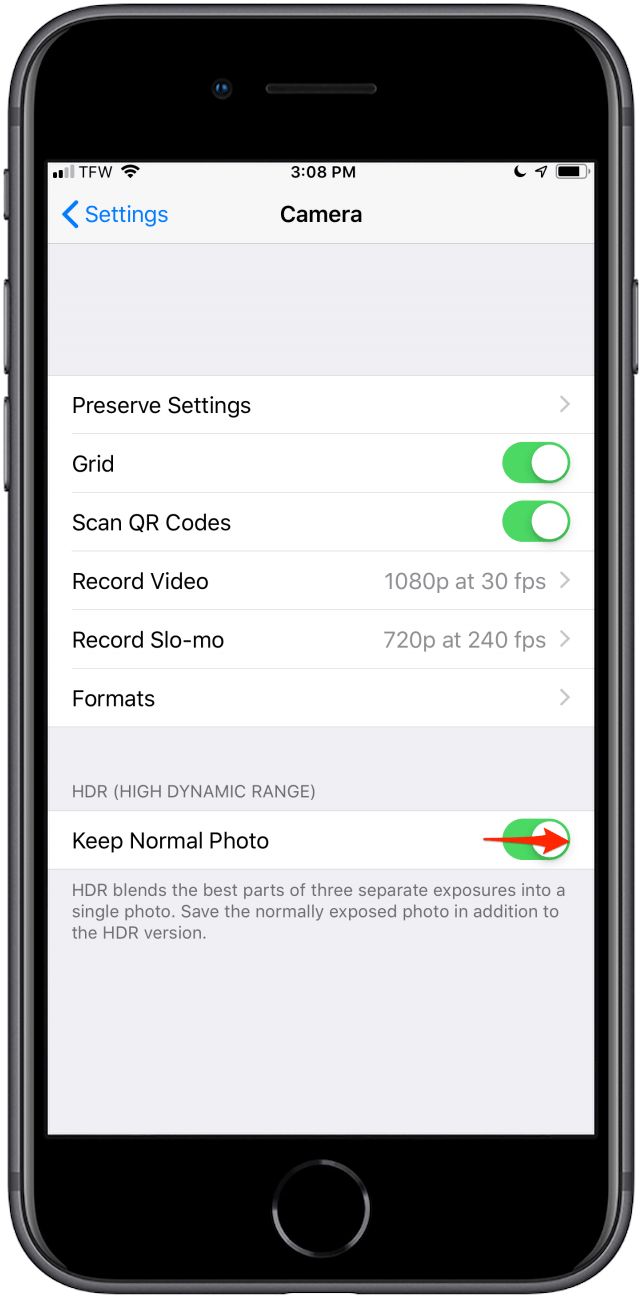
Върнете се към началото на раздела
Обратно към началото
И накрая, част от овладяването на приложението Camera е да знаете как да отстранявате проблеми. Решете завинаги често срещани проблеми като размазани снимки или треперене на камерата!